Zebra TC57 Touch Computer TC57 Touch-Computer-Benutzerhandbuch für Android 8.1 Oreo (de) [de]

TC57
Touch-Computer
Benutzerhandbuch
für Android™ 8.1.0 Oreo
MN-003233-04DE
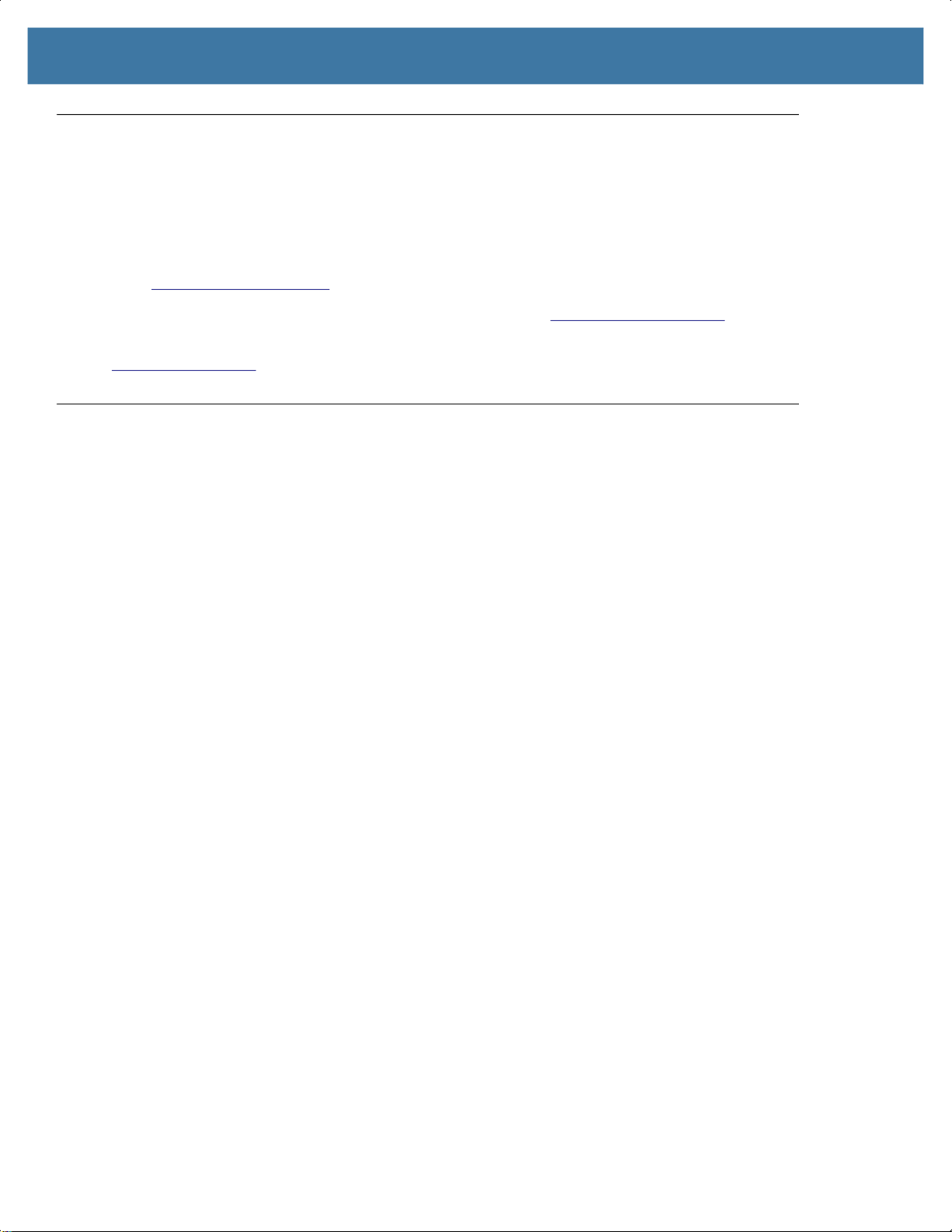
Copyright
© 2019 ZIH Corp und/oder Tochterunternehmen. Alle Rechte vorbehalten. ZEBRA und der stilisierte Zebrakopf
sind in vielen Ländern eingetragene Marken von ZIH Corp. Google, Android, Google Play und andere Marken sind
Marken von Google LLC; Oreo ist eine Marke von Mondelez International, Inc. Alle anderen Marken sind das
Eigentum ihrer jeweiligen Inhaber.
URHEBERRECHTE UND MARKEN: Ausführliche Informationen zum Urheberrecht und zu den Marken sind
unter www.zebra.com/copyright
zu finden.
GARANTIE: Vollständige Informationen zur Garantie sind unter www.zebra.com/warranty
LIZENZVEREINBARUNG FÜR DEN ENDBENUTZER: Ausführliche EULA-Informationen sind unter
www.zebra.com/eula
zu finden.
Nutzungsbedingungen
• Urheberrechtshinweis
Diese Bedienungsanleitung enthält eigentumsrechtlich geschützte Informationen von Zebra Technologies
Corporation und deren Tochterunternehmen („Zebra Technologies“). Sie dient ausschließlich zur
Information und zur Verwendung durch Parteien, die die hier beschriebene Ausrüstung verwenden und
warten. Derartige urheberrechtlich geschützte Informationen dürfen ohne ausdrückliche schriftliche
Genehmigung von Zebra Technologies weder verwendet, reproduziert noch an Dritte weitergegeben
werden.
• Produktverbesserungen
Die kontinuierliche Verbesserung von Produkten gehört zur Firmenpolitik von Zebra Technologies. Alle
Spezifikationen und Designs können ohne vorherige Ankündigung geändert werden.
• Haftungsausschluss
Zebra Technologies ergreift Maßnahmen, um sicherzustellen, dass die veröffentlichten technischen
Vorgaben und Handbücher korrekt sind. Es können jedoch Fehler auftreten. Zebra Technologies behält
sich das Recht zur Korrektur solcher Fehler vor und schließt jegliche Haftung für daraus entstandene
Schäden aus.
• Haftungsbeschränkung
In keinem Fall haftet Zebra Technologies oder eine Person, die an der Entwicklung, Produktion oder
Lieferung des beiliegenden Produkts (einschließlich Hardware und Software) beteiligt war, für Schäden
jeglicher Art (einschließlich ohne Einschränkung für Folgeschäden wie entgangenem Gewinn,
Geschäftsunterbrechung oder Verlust von Geschäftsinformationen), die aus der Verwendung, dem
Ergebnis der Verwendung oder der Nichtverwendbarkeit des Produkts entstehen, selbst wenn Zebra
Technologies von der Möglichkeit solcher Schäden unterrichtet wurde. Einige Rechtsgebiete lassen den
Ausschluss oder die Beschränkung von Neben- oder Folgeschäden nicht zu, sodass die oben
aufgeführten Ausschlüsse und Beschränkungen möglicherweise nicht für Sie gelten.
zu finden.
2

Revisionsverlauf
Änderungen am ursprünglichen Handbuch sind unten aufgeführt:
Änderung Datum Beschreibung
-01 Rev. A 12/2018 Erstveröffentlichung.
-02 Rev. A 7/2019 Hinweis zum Einsetzen des Akkus hinzugefügt.
-03 Rev. A 11/2019 TC57JO-Konfiguration hinzufügen. Batteriespezifikation aktualisieren. Entfernen
-04EN Rev. A 4/2020 Aktualisieren Sie die Batterieladetemperatur im Abschnitt Fehlerbehebung.
Sie die Informationen zum Festlegen des bevorzugten Netzwerktyps.
3
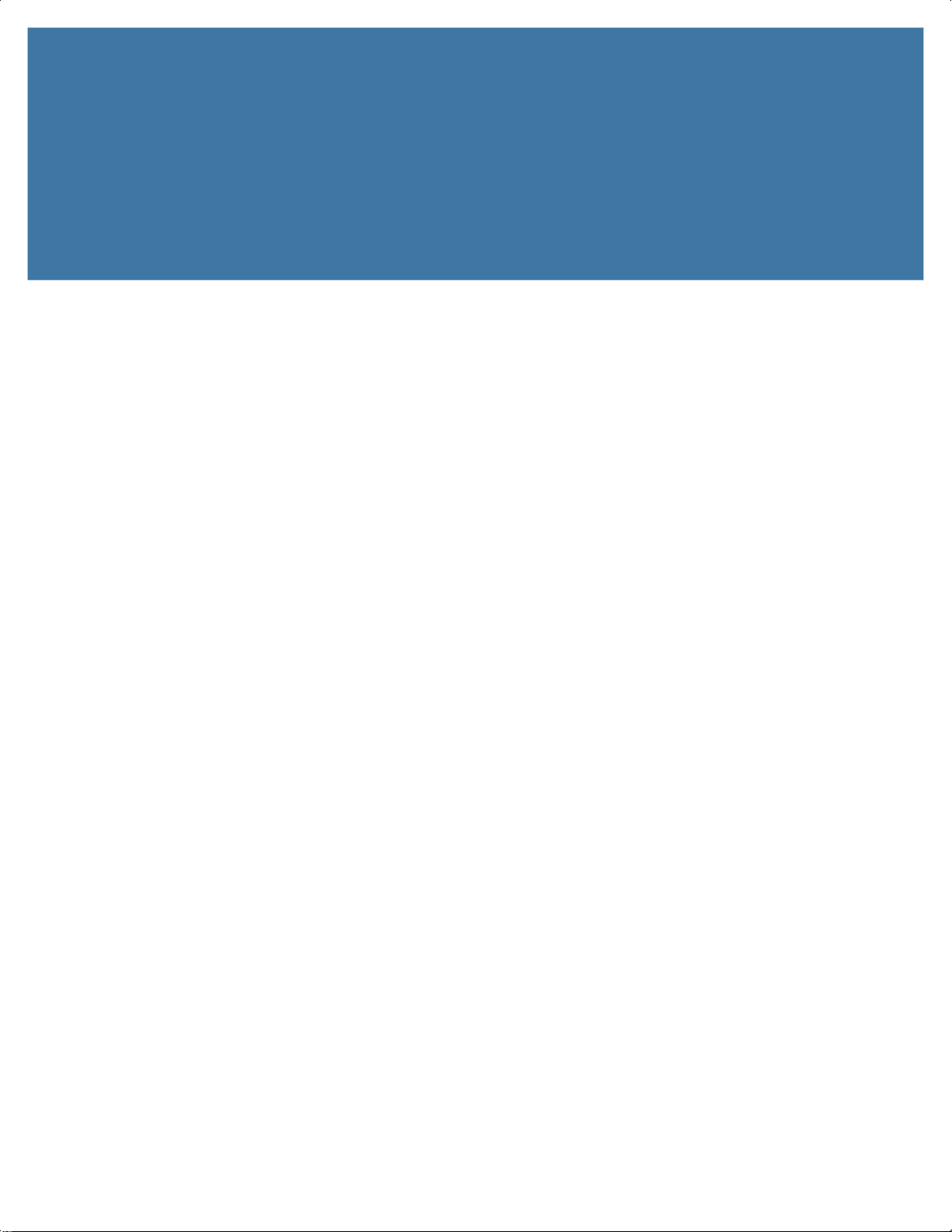
Inhaltsverzeichnis
Copyright ......................................................................................................................... 2
Nutzungsbedingungen .................................................................................................... 2
Revisionsverlauf .............................................................................................................. 3
Informationen zu diesem Leitfaden .......................................................................... 13
Einführung ..................................................................................................................... 13
Dokumentationssatz ..................................................................................................... 13
Konfigurationen ............................................................................................................. 13
Softwareversionen ........................................................................................................ 14
Kapitelbeschreibungen ................................................................................................. 14
Schreibkonventionen .................................................................................................... 15
Zugehörige Dokumente ................................................................................................ 15
Kundendienstinformationen .......................................................................................... 15
Feedback zur Dokumentation ....................................................................................... 16
Erste Schritte............................................................................................................... 17
Einführung ..................................................................................................................... 17
Auspacken .................................................................................................................... 17
Merkmale ...................................................................................................................... 18
Einrichtung .................................................................................................................... 20
Einsetzen einer microSD-Karte ............................................................................. 23
Einlegen des Akkus ............................................................................................... 25
Laden des Akkus ................................................................................................... 25
Ladeanzeigen ........................................................................................................ 26
Einrichten eines Google-Kontos ............................................................................ 26
Zebra Visibility Services ................................................................................................ 27
Austauschen des Akkus ........................................................................................ 27
Ersetzen der microSD-Karte ......................................................................................... 28
Austauschen der SIM-Karte .......................................................................................... 29
Zugang zu den Geräteeinstellungen ............................................................................. 32
4
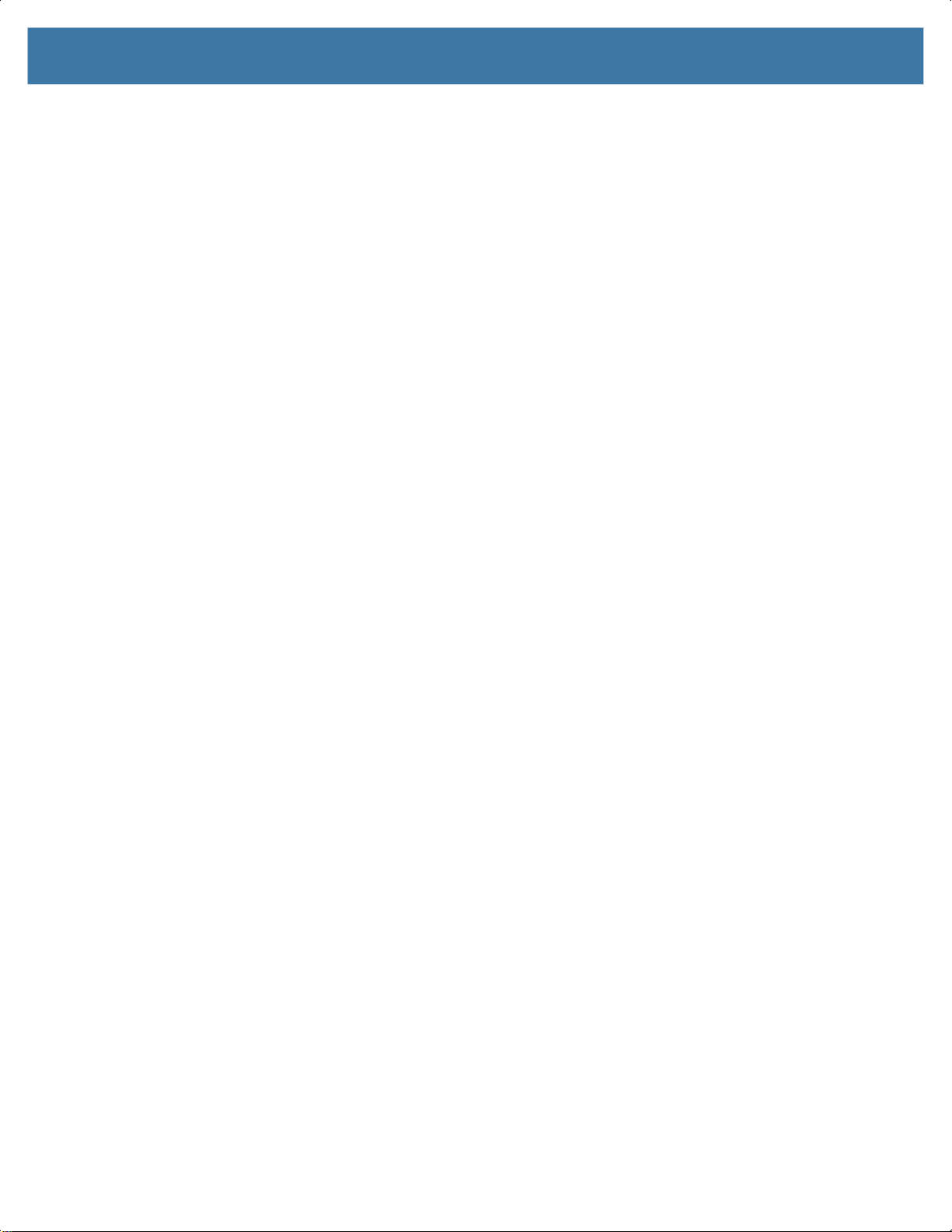
Inhaltsverzeichnis
Akkuverwaltung ............................................................................................................. 32
Überwachen der Akkunutzung .............................................................................. 32
Benachrichtigung über schwachen Akku .............................................................. 33
Akkuoptimierung .................................................................................................... 34
Deaktivieren der Funkmodule ............................................................................... 34
Einstellen von Datum und Uhrzeit ................................................................................. 34
Displayeinstellungen ..................................................................................................... 35
Einstellen der Bildschirmhelligkeit ......................................................................... 35
Einstellen der Bildschirmdrehung .......................................................................... 35
Einstellen der Startbildschirmdrehung ................................................................... 36
Einstellen des Bildschirm-Timeouts ...................................................................... 36
Festlegen der Schriftgröße .................................................................................... 37
Umgebungsdisplay ................................................................................................ 37
Touch-Panel-Modus .............................................................................................. 38
Einstellen der Benachrichtigungs-LED .................................................................. 38
Cast ............................................................................................................................... 39
Allgemeine Toneinstellung ............................................................................................ 39
Aktivierungsquellen ....................................................................................................... 41
Gebrauch des Geräts.................................................................................................. 43
Einführung ..................................................................................................................... 43
Google Mobile Services ................................................................................................ 43
Startbildschirm .............................................................................................................. 44
Statusleiste ............................................................................................................ 45
Statussymbole ................................................................................................ 45
Benachrichtigungssymbole ............................................................................. 46
Verwalten von Benachrichtigungen ....................................................................... 47
Einstellen der App-Benachrichtigungen .......................................................... 48
Anzeigen der Benachrichtigungseinstellungen für alle Apps .......................... 49
Anzeigen von Benachrichtigungen auf dem Sperrbildschirm ......................... 49
Schnellzugriffsfeld ................................................................................................. 49
Bearbeiten der Symbole auf der Schnelleinstellungsleiste ............................. 51
App-Verknüpfungen und Widgets ......................................................................... 51
Hinzufügen einer App-Verknüpfung zum Startbildschirm ............................... 51
Hinzufügen eines Widgets zum Startbildschirm .............................................. 52
Verschieben von Elementen auf dem Startbildschirm .................................... 52
Entfernen einer App-Verknüpfung oder eines Widgets vom Startbildschirm .. 52
Ordner ................................................................................................................... 52
Erstellen eines Ordners .................................................................................. 52
Benennen von Ordnern ................................................................................... 52
Entfernen eines Ordners ................................................................................. 53
Hintergrundbild für den Startbildschirm ................................................................. 53
5
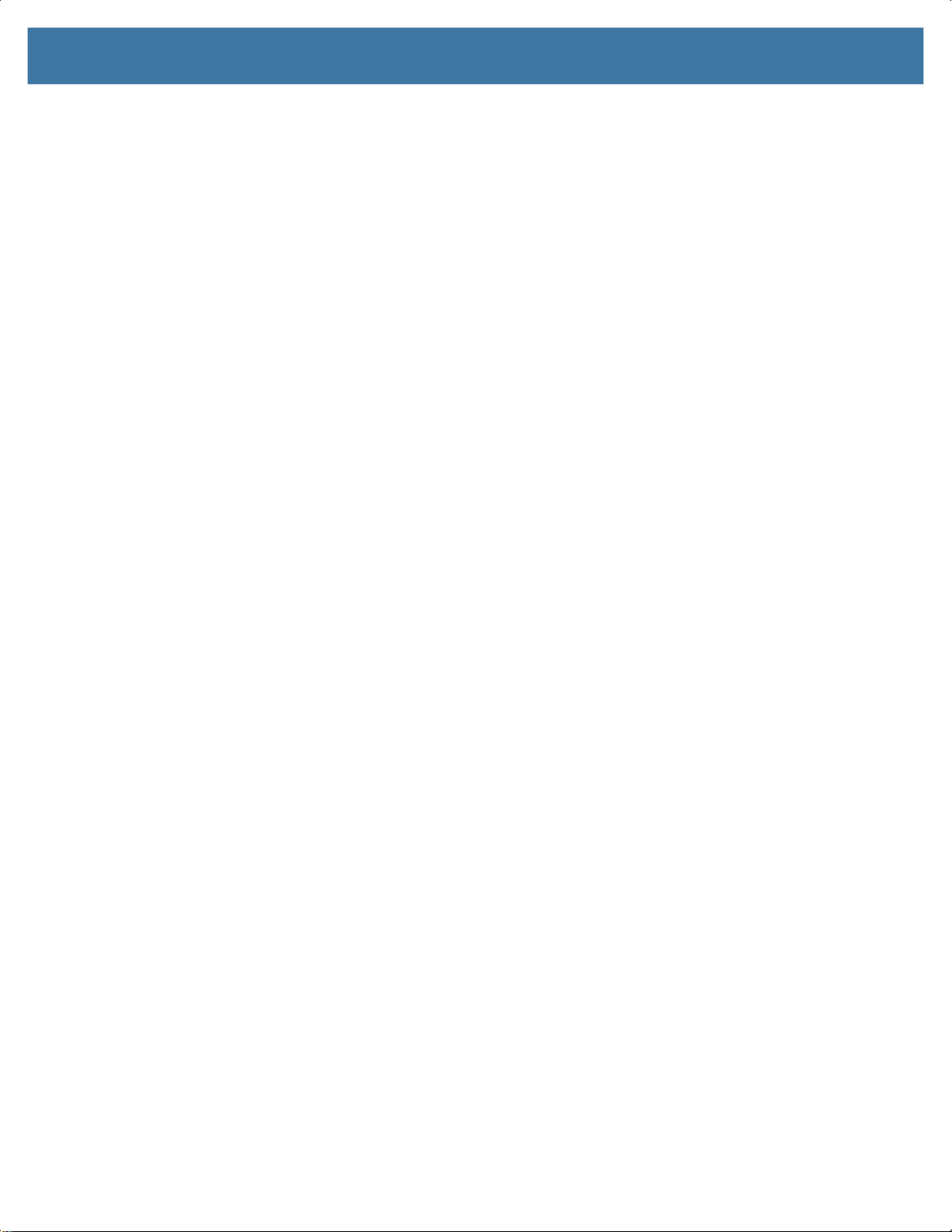
Inhaltsverzeichnis
Verwenden des Touchscreens ..................................................................................... 53
Tastaturen ....................................................................................................... 54
Bearbeiten von Texten .......................................................................................... 54
Eingeben von Ziffern, Symbolen und Sonderzeichen ..................................... 54
Tastaturkonfiguration ............................................................................................. 54
Aktivieren von Tastaturen ............................................................................... 54
Umschalten zwischen Tastaturen ................................................................... 55
Nicht-Stören-Funktion ........................................................................................... 55
Einschränken von Tönen und Vibrationen ............................................................ 55
Vollständige Stummschaltung ......................................................................... 55
Nur Alarme ...................................................................................................... 55
Automatisches Blockieren von Tönen und Vibrationen ................................................ 56
Stummschalten von Tönen zu bestimmten Zeiten ................................................ 56
Stummschalten von Tönen bei Ereignissen und Besprechungen ......................... 56
Erneutes Aktivieren der Töne ................................................................................ 57
Nicht-Stören-Modus für bestimmte Apps außer Kraft setzen ................................ 57
Apps .............................................................................................................................. 58
Zugriff auf Apps ............................................................................................................. 61
Wechseln zwischen zuletzt verwendeten Apps ..................................................... 62
Entsperren des Bildschirms .......................................................................................... 63
Smart Lock ............................................................................................................ 65
Zurücksetzen des Geräts ...................................................................................... 66
Durchführen eines Warmstarts .............................................................................. 66
Durchführen eines Kaltstarts ................................................................................. 67
Ruhemodus ................................................................................................................... 67
Übertragen von Dateien mit einem Host-Computer über USB ..................................... 67
Übertragen von Dateien ........................................................................................ 67
Übertragen von Fotos ............................................................................................ 68
Trennen vom Host-Computer ................................................................................ 69
Telefongespräche ....................................................................................................... 70
Einführung ..................................................................................................................... 70
Notruf ............................................................................................................................ 70
Audiomodi ..................................................................................................................... 70
Verwenden eines Bluetooth-Headsets .......................................................................... 70
Verwenden eines kabelgebundenen Headsets ............................................................ 70
Anpassen der Lautstärke .............................................................................................. 71
Tätigen eines Anrufs mithilfe des Wählprogramms ...................................................... 71
Wählprogramm-Wähloptionen ............................................................................... 73
Tätigen von Anrufen mithilfe von Kontakten ................................................................. 73
Verwenden des Wählprogramms .......................................................................... 73
Verwenden der App „Contacts“ ............................................................................. 74
6

Inhaltsverzeichnis
Durchführen von GSM-Konferenzgesprächen .............................................................. 76
Tätigen eines Anrufs mit einem Bluetooth-Headset ...................................................... 78
Annehmen von Anrufen ................................................................................................ 78
Anrufeinstellungen ........................................................................................................ 79
Anwendungen ............................................................................................................. 82
Einführung ..................................................................................................................... 82
ActiveEdge Touch Zone ................................................................................................ 82
Konfigurieren von ActiveEdge ............................................................................... 82
Auswählen von Apps für eine Schublade .............................................................. 83
Battery Manager .......................................................................................................... 86
Kamera ........................................................................................................................ 89
Aufnehmen von Fotos ........................................................................................... 89
Aufnehmen von Panoramafotos ............................................................................ 90
Aufnehmen von Videos ......................................................................................... 91
Fotoeinstellungen .................................................................................................. 91
Kamera an der Vorderseite ............................................................................. 92
Kamera an der Rückseite ............................................................................... 93
Videoeinstellungen ................................................................................................ 94
Kamera an der Vorderseite ............................................................................. 94
Kamera an der Rückseite ............................................................................... 94
Kontakte ....................................................................................................................... 95
Hinzufügen eines Kontakts .................................................................................... 95
Bearbeiten von Kontakten ..................................................................................... 95
Löschen von Kontakten ......................................................................................... 95
Device Central ............................................................................................................. 96
Registerkarten von „Device Central“ ..................................................................... 96
Orten eines RS6000 Ringscanners ....................................................................... 97
DataWedge Demonstration .......................................................................................... 99
Scannerauswahl .................................................................................................. 100
Diagnostic Tool .......................................................................................................... 101
Einstellungen ....................................................................................................... 104
Akkutestinformationen ......................................................................................... 104
GPS-Testinformationen ....................................................................................... 105
Systemtestinformationen ..................................................................................... 105
WLAN-Testinformationen .................................................................................... 105
WWAN-Testinformationen ................................................................................... 105
Bluetooth-Testinformationen ............................................................................... 106
Files ........................................................................................................................... 107
Gallery ........................................................................................................................ 108
Umgang mit Alben ............................................................................................... 109
7
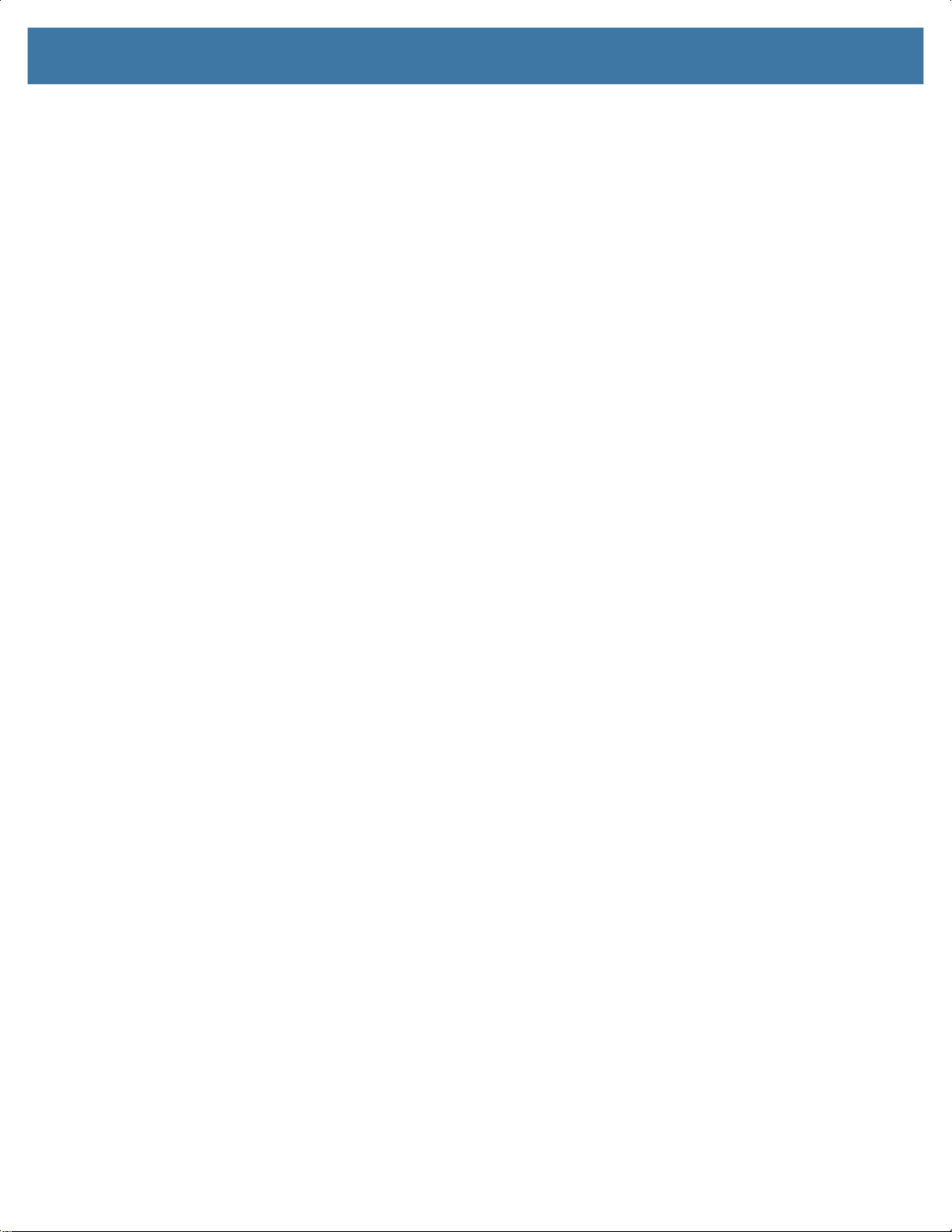
Inhaltsverzeichnis
Freigeben von Alben ..................................................................................... 110
Albuminformationen anzeigen ...................................................................... 110
Löschen eines Albums .................................................................................. 110
Umgang mit Fotos ............................................................................................... 111
Anzeigen und Durchsuchen von Fotos ......................................................... 111
Zuschneiden eines Fotos .............................................................................. 112
Festlegen eines Fotos als Kontaktsymbol .................................................... 112
Freigeben eines Fotos .................................................................................. 113
Löschen eines Fotos ..................................................................................... 113
Umgang mit Videos ............................................................................................. 113
Ansehen von Videos ..................................................................................... 113
Freigeben eines Videos ................................................................................ 113
Löschen eines Videos ................................................................................... 113
Photos ........................................................................................................................ 114
Umgang mit Alben ............................................................................................... 115
Freigeben von Alben ..................................................................................... 116
Löschen eines Albums .................................................................................. 116
Umgang mit Fotos ............................................................................................... 117
Anzeigen und Durchsuchen von Fotos ......................................................... 117
Zuschneiden eines Fotos .............................................................................. 117
Festlegen eines Fotos als Kontaktsymbol .................................................... 118
Freigeben eines Fotos .................................................................................. 118
Löschen eines Fotos ..................................................................................... 119
Umgang mit Videos ............................................................................................. 119
Ansehen von Videos ..................................................................................... 119
Freigeben eines Videos ................................................................................ 119
Löschen eines Videos ................................................................................... 119
PTT Express Voice Client .......................................................................................... 120
Akustische PTT-Signale ...................................................................................... 120
PTT-Benachrichtigungssymbole ......................................................................... 120
Aktivieren der PTT-Kommunikation ..................................................................... 121
Auswählen einer Gesprächsgruppe .................................................................... 121
PTT-Kommunikation ............................................................................................ 121
Erstellen eines Gruppenanrufs ..................................................................... 122
Mit einer Einzel-Antwort antworten ............................................................... 122
Deaktivieren der PTT-Kommunikation ................................................................ 122
RxLogger ................................................................................................................... 123
RxLogger-Dienstprogramm ........................................................................................ 124
SimulScan Demo ....................................................................................................... 125
Drucken der Beispielformulare ............................................................................ 125
Verwenden des Post-, Transportwesen- und Logistikbeispiels ........................... 126
Verwenden des Fertigungsbeispiels ................................................................... 128
Einstellungen ....................................................................................................... 129
Erweiterte Einstellungen ...................................................................................... 130
8

Inhaltsverzeichnis
Erstellen einer Demonstrationsanpassung .......................................................... 131
Standardvorlagen .......................................................................................... 132
Sound Recorder ......................................................................................................... 133
Datenerfassung......................................................................................................... 134
Einführung ................................................................................................................... 134
Bilderfassung .............................................................................................................. 134
Digitalkamera .............................................................................................................. 134
Linearer Imager ........................................................................................................... 135
Betriebsmodi ............................................................................................................... 135
Freihand-Imager RS507 ...................................................................................... 136
Bluetooth-Ringscanner RS6000 ................................................................................. 136
Digitalscanner DS3678 ............................................................................................... 137
Linearer Imager-Scanner LI3678 ................................................................................ 137
Digitalscanner DS2278 ............................................................................................... 138
Gesichtspunkte beim Scannen ................................................................................... 138
Scannen mit dem internen Imager .............................................................................. 138
Scannen mit der internen Kamera .............................................................................. 140
Scannen mit dem Bluetooth-Ringscanner RS6000 .................................................... 141
Scannen mit dem Freihand-Imager RS507/RS507X .................................................. 142
Scannen mit dem Bluetooth-Scanner DS3678 ........................................................... 144
Scannen mit dem linearen Imager LI3678 .................................................................. 145
Scannen mit dem Digitalscanner DS2278 .................................................................. 145
Koppeln des Freihand-Imagers RS507 ....................................................................... 146
Koppeln im SSI-Modus mit Near Field Communication ...................................... 146
Koppeln im HID-Modus mit Near Field Communication ...................................... 147
Koppeln mit der einfachen seriellen Schnittstelle (SSI) ....................................... 148
Koppeln mit dem Bluetooth Human Interface Device .......................................... 149
Koppeln eines Bluetooth-Scanners ............................................................................. 150
Koppeln mit der einfachen seriellen Schnittstelle (SSI) ....................................... 150
Koppeln mit dem Bluetooth Human Interface Device .......................................... 151
DataWedge ......................................................................................................... 152
Aktivieren von DataWedge .................................................................................. 152
Deaktivieren von DataWedge .............................................................................. 152
Funk ........................................................................................................................... 153
Einführung ................................................................................................................... 153
Wireless Wide Area Networks (WWAN) ..................................................................... 153
Gemeinsame Nutzung der mobilen Datenverbindung ........................................ 153
Aktivieren von USB-Tethering ....................................................................... 153
9

Inhaltsverzeichnis
Aktivieren von Bluetooth-Tethering ............................................................... 154
Konfigurieren des WLAN-Hotspots ............................................................... 154
Aktivieren des WLAN-Hotspots ........................................................................... 155
Konfigurieren des WLAN-Hotspots ............................................................... 155
Mobilfunknetzeinstellungen ................................................................................. 156
Deaktivieren von Daten beim Roaming ........................................................ 156
CDMA-Geräte ............................................................................................... 157
Erweiterter 4G LTE-Modus ........................................................................... 157
Verwenden von „Search for MicroCell“ ......................................................... 157
Verwenden der Systemauswahl ................................................................... 157
Konfigurieren des Access Point-Namens ............................................................ 158
Sperren der SIM-Karte ........................................................................................ 158
Datennutzung ...................................................................................................... 159
Festlegen einer Warnung für die Datennutzung ........................................... 160
Festlegen eines Datenlimits .......................................................................... 160
WLAN-Netzwerke suchen und mit einem WLAN-Netzwerk verbinden ....................... 161
Entfernen eines WLAN-Netzwerks ...................................................................... 163
Bluetooth ..................................................................................................................... 163
Adaptives Frequenzsprungverfahren .................................................................. 163
Sicherheit ............................................................................................................ 164
Bluetooth-Profile ......................................................................................................... 165
Bluetooth-Energiestatus ...................................................................................... 166
Bluetooth-Funkleistung ........................................................................................ 166
Aktivieren von Bluetooth ............................................................................... 166
Deaktivieren von Bluetooth ........................................................................... 166
Erkennen von Bluetooth-Geräten ........................................................................ 166
Ändern des Bluetooth-Namens ........................................................................... 167
Verbinden mit einem Bluetooth-Gerät ................................................................. 167
Trennen eines Bluetooth-Geräts ......................................................................... 167
Near Field Communication (NFC) ....................................................................... 168
Lesen von NFC-Karten ........................................................................................ 168
Teilen von Informationen über NFC .................................................................... 169
Zubehör...................................................................................................................... 170
Einführung ................................................................................................................... 170
Zubehör ....................................................................................................................... 170
Laden des Geräts ................................................................................................ 174
Einsetzen eines Geräts mit robuster Schutzhülle in die Ladestation .................. 175
Laden eines Akkus .............................................................................................. 176
Ladetemperatur ............................................................................................. 176
Laden des Geräts ................................................................................................ 177
Einsetzen eines Geräts mit robuster Schutzhülle in die Ladestation .................. 179
10
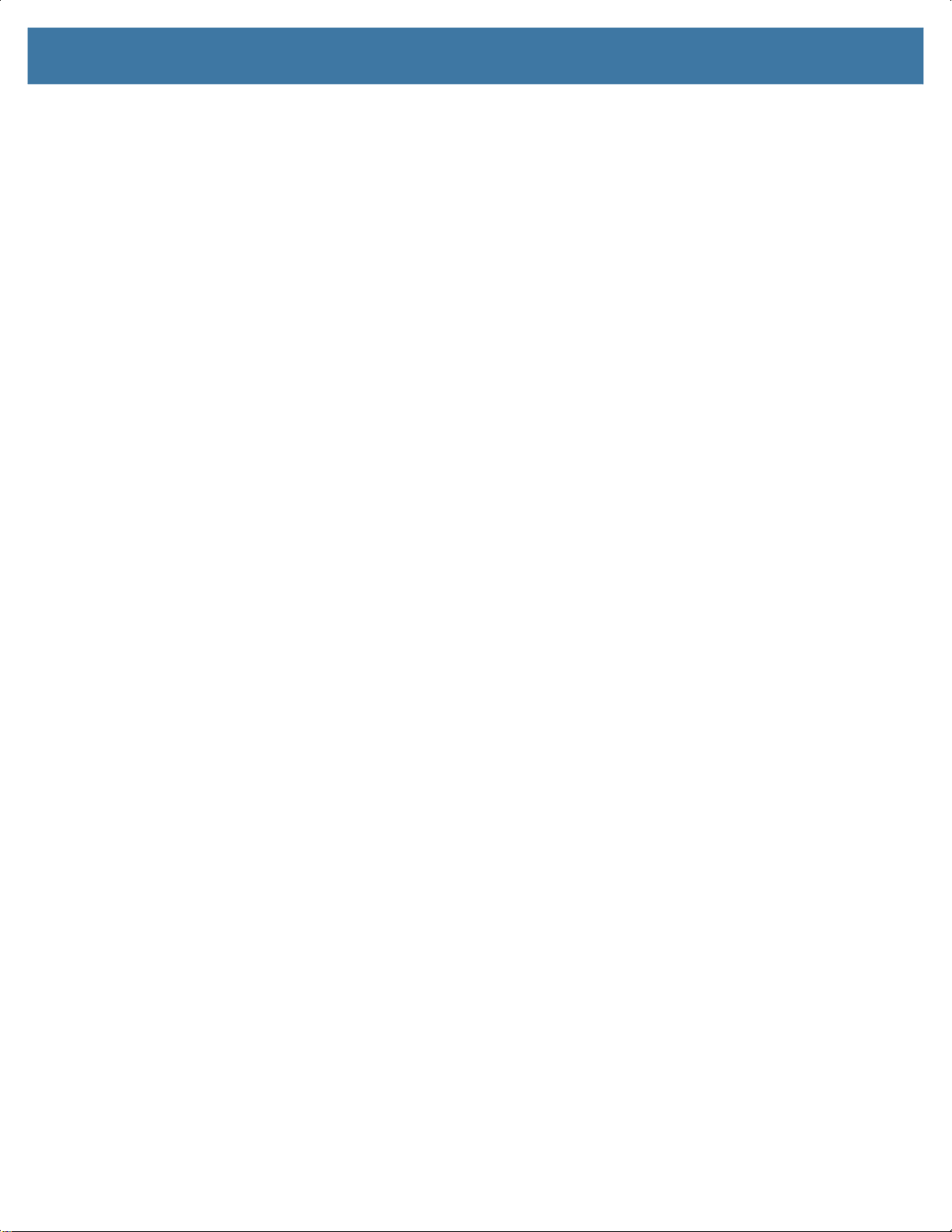
Inhaltsverzeichnis
Laden eines Akkus .............................................................................................. 179
Laden des Hauptakkus ................................................................................. 179
Laden des Ersatzakkus ................................................................................. 179
Ladetemperatur ............................................................................................. 180
Fünffach-Ladestation (nur Laden) ................................................................. 180
Laden des Geräts ................................................................................................ 181
Einsetzen eines Geräts mit robuster Schutzhülle in die Ladestation .................. 182
Laden eines Akkus .............................................................................................. 183
Laden des Hauptakkus ................................................................................. 183
Ladetemperatur ............................................................................................. 183
Fünffach-Ethernet-Ladestation ..................................................................... 183
Laden des Geräts ................................................................................................ 184
Einsetzen eines TC57 mit robuster Schutzhülle in die Ladestation .................... 185
Laden eines Akkus .............................................................................................. 186
Laden des Hauptakkus ................................................................................. 186
Ladetemperatur ............................................................................................. 186
Herstellen der Ethernet-Verbindung ............................................................. 186
LED-Anzeigen ..................................................................................................... 186
Vierfach-Akkuladegerät .............................................................................................. 187
Laden von Ersatzakkus ....................................................................................... 187
Laden eines Akkus .............................................................................................. 188
Laden des Ersatzakkus ................................................................................. 188
Ladetemperatur ............................................................................................. 188
Robuste Schutzhülle .................................................................................................. 189
Anbringung .......................................................................................................... 189
Installieren des Eingabestifts ............................................................................... 190
Laden mit Ladestationen ..................................................................................... 191
2,5-mm-Audioadapter ................................................................................................ 193
3,5-mm-Audioadapter ................................................................................................ 194
Robustes Lade-/USB-Kabel ....................................................................................... 196
Herstellen einer Verbindung mit dem TC57 ........................................................ 196
Herstellen einer Verbindung mit dem TC57 mit robuster Schutzhülle ................. 197
USB-Kommunikation ........................................................................................... 198
Laden des Geräts ................................................................................................ 198
Trennen des robusten Lade-/USB-Kabels .......................................................... 199
Laden eines Akkus .............................................................................................. 200
Laden des Hauptakkus ................................................................................. 200
Ladetemperatur ............................................................................................. 200
Stromversorgung ....................................................................................................... 201
Auslösegriff ................................................................................................................ 202
Anbringen der robusten Schutzhülle ................................................................... 202
Anbringen der optionalen Trageschlaufe ............................................................ 204
Einsetzen des Geräts in den Auslösegriff ........................................................... 205
11
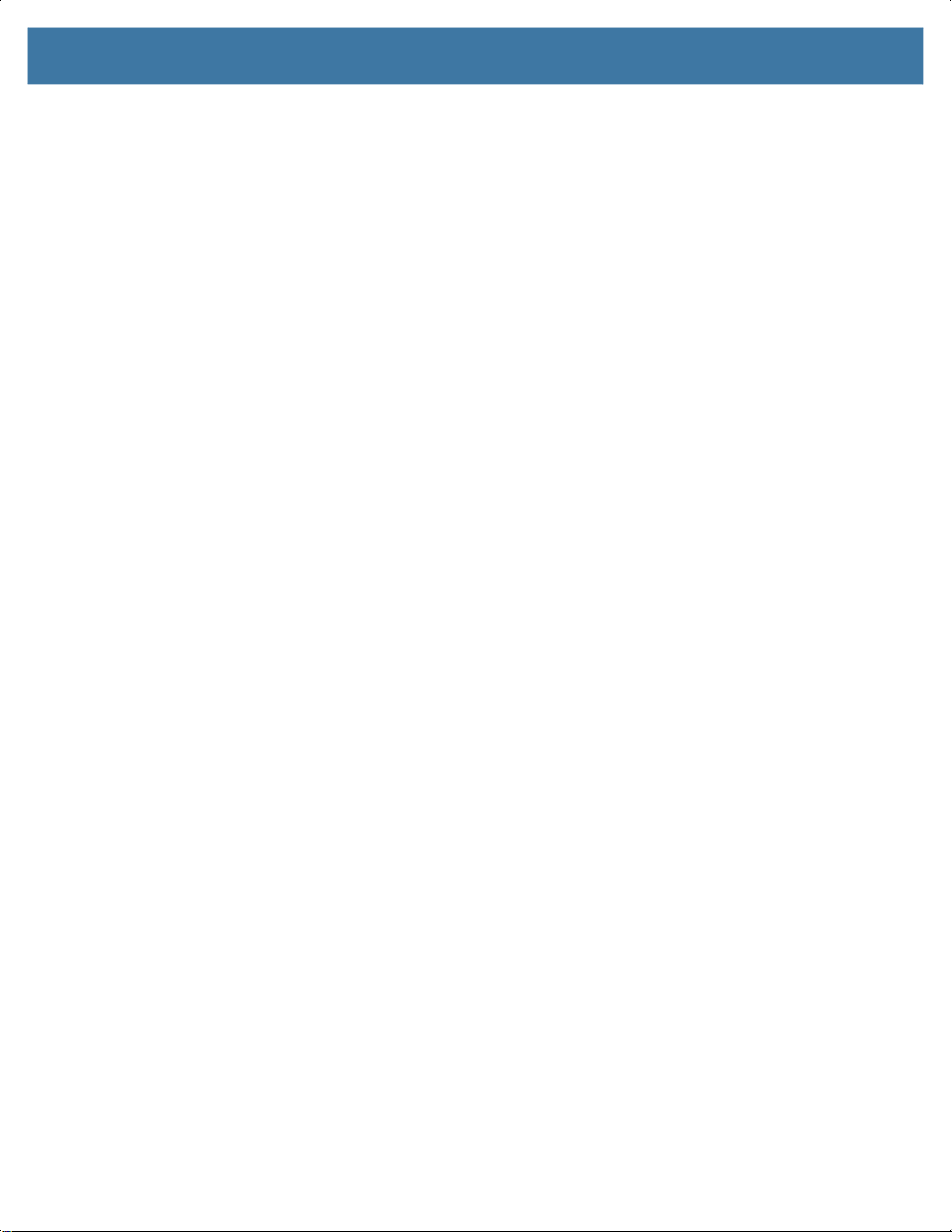
Inhaltsverzeichnis
Entfernen des Geräts vom Auslösegriff ............................................................... 206
Wartung und Fehlerbehebung................................................................................. 208
Einführung ................................................................................................................... 208
Wartung des Geräts .................................................................................................... 208
Display Best Practices ................................................................................................ 208
Bildnachleuchten ................................................................................................. 208
Akku-Sicherheitsrichtlinien .................................................................................. 209
Reinigungshinweise .................................................................................................... 210
Zulässige Wirkstoffe in Reinigungsmitteln ........................................................... 210
Schädliche Inhaltsstoffe ...................................................................................... 210
Reinigungshinweise für das Gerät ...................................................................... 210
Besondere Reinigungshinweise .......................................................................... 211
Erforderliche Reinigungsmaterialien ........................................................................... 211
Reinigungshäufigkeit ........................................................................................... 211
Reinigen des Geräts ................................................................................................... 211
Gehäuse .............................................................................................................. 211
Display ................................................................................................................. 211
Fenster Kamera und Beenden ............................................................................ 212
Reinigen der Anschlüsse ............................................................................................ 212
Reinigen der Anschlüsse der Ladestation .................................................................. 212
Fehlerbehebung ......................................................................................................... 213
Gerät ................................................................................................................... 213
Technische Daten ..................................................................................................... 216
Einführung ................................................................................................................... 216
TC57 ........................................................................................................................... 216
12

Informationen zu diesem Leitfaden
Einführung
Dieses Handbuch beinhaltet Informationen zur Verwendung des mobilen Computers und des Zubehörs.
HINWEIS: Die in diesem Handbuch abgebildeten Bildschirme und Fenster sind Beispiele und können von den tat-
sächlichen Bildschirmen abweichen.
Dokumentationssatz
Der Dokumentationssatz für das Gerät stellt entsprechend den jeweiligen spezifischen
Benutzeranforderungen Informationen bereit und umfasst:
• TC57 Touch-Computer-Kurzanleitung: Beschreibt, wie Sie das Gerät für den Betrieb einrichten.
• TC57 Touch-Computer-Benutzerhandbuch für Android 8.1.0 Oreo: Beschreibt die Verwendung des Geräts.
• TC57 Touch-Computer-Handbuch zur Integration für Android 8.1.0 Oreo: Beschreibt die Einrichtung des
Geräts und des Zubehörs.
Konfigurationen
Diese Übersicht bezieht sich auf die folgenden Konfigurationen:
13
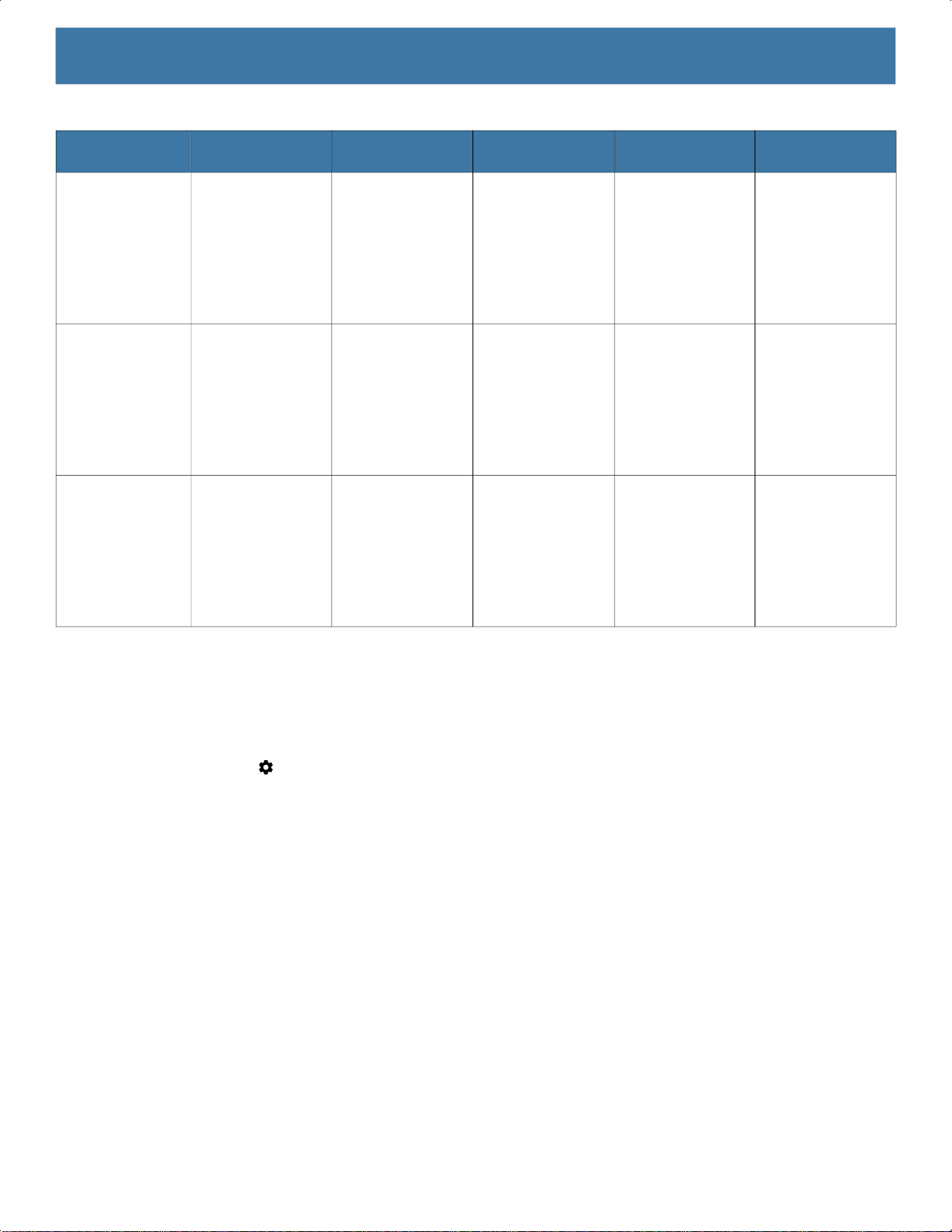
Informationen zu diesem Leitfaden
Konfiguration Funkmodule Display Speicher
TC57HO-1 WLAN: 802.11
a/b/g/n/ac/d/h/i/r/k
3
/v
/w
WPAN: Bluetooth
v5.0 Low Energy
WWAN: HSPA+/
LTE/CDMA
TC57HO-2 WLAN: 802.11
a/b/g/n/ac/d/h/i/r/k
3
/v
/w
WPAN: Bluetooth
v5.0 Low Energy
WWAN: HSPA+/
LTE
TC57JO WLAN: 802.11
a/b/g/n/ac/d/h/i/r/k
3
/v
/w
WPAN: Bluetooth
v5.0 Low Energy
WWAN: HSPA+/
LTE nur daten
5,0-Zoll-LCD mit
High Definition
(1.280 x 720)
5,0-Zoll-LCD mit
High Definition
(1.280 x 720)
5,0-Zoll-LCD mit
High Definition
(1.280 x 720)
4 GB RAM/32 GB
Flash
4 GB RAM/32 GB
Flash
4 GB RAM/32 GB
Flash
Optionen für die
Datenerfassung
2D-Imager
(SE-4710) und
integrierte NFC
2D-Imager
(SE-4710) und
integrierte NFC
2D-Imager
(SE-4710) und
integrierte NFC
Betriebssystem
Google™ Mobile
Services (GMS)
8.1.0.
Android Open
Source Project
(AOSP) 8.1.0
(nur China)
Google™ Mobile
Services (GMS)
8.1.0.
Softwareversionen
So bestimmen Sie die aktuelle Softwareversion:
1. Wischen Sie von der Statusleiste nach unten, um die Schnelleinstellungsleiste zu öffnen.
2. Berühren Sie > System.
3. Berühren Sie About phone (Telefoninfo).
4. Scrollen Sie nach unten, um die folgenden Informationen anzuzeigen:
• Modell
• Android-Version
• Android Security Patch-Version
• Kernel-Version
• Build-Nummer
Um die Geräteseriennummer zu bestimmen, berühren Sie About phone (Telefoninfo) > Status.
• Seriennummer
Kapitelbeschreibungen
In diesem Handbuch werden folgende Themen behandelt:
• Erste Schritte stellt Informationen zur Erstinbetriebnahme des Geräts bereit.
14
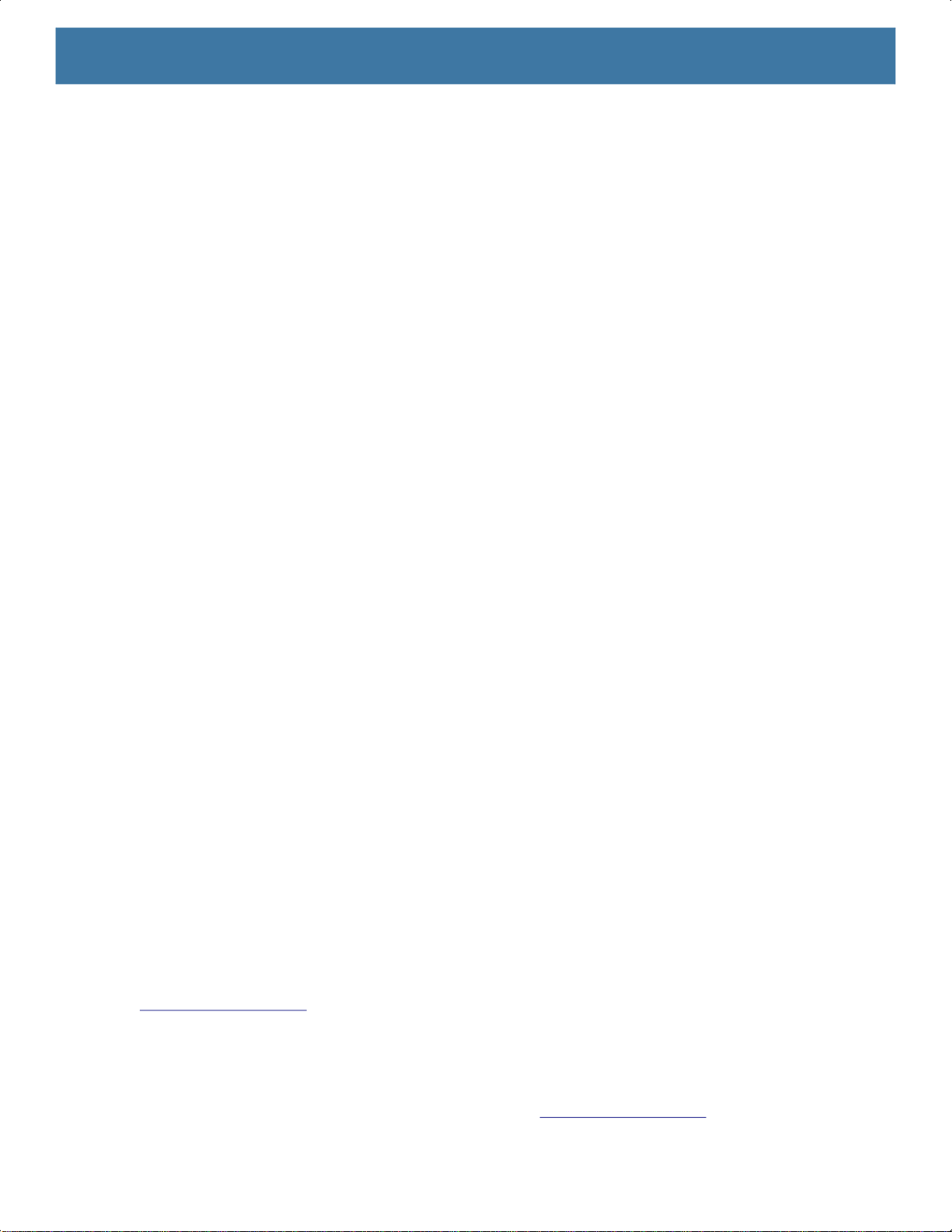
• Gebrauch des Geräts stellt Informationen zum Betrieb des Geräts bereit.
• Telefongespräche stellt Anweisungen zum Tätigen von Anrufen bereit.
• Anwendungen stellt Informationen zur Verwendung der Anwendungen bereit, die auf dem Gerät installiert
sind.
• Datenerfassung stellt Informationen zur Erfassung von Barcodedaten mithilfe des Imagers bereit.
• Funk stellt Informationen zu den verschiedenen WLAN-Optionen bereit.
• Zubehör stellt Informationen zur Verwendung des Zubehörs für das Gerät bereit.
• Wartung und Fehlerbehebung enthält Informationen zur Reinigung und stellt Fehlerbehebungslösungen für
potentielle Probleme während des Gerätebetriebs bereit.
• Technische Daten stellt Informationen zu den technischen Daten des Geräts bereit.
Schreibkonventionen
Die folgenden Konventionen werden in diesem Dokument verwendet:
• In Fettschrift werden die folgenden Komponenten hervorgehoben:
• Dialogfelder, Fenster und Namen von Bildschirmen
• Dropdown-Listen und Namen von Listenfeldern
• Kontrollkästchen und Namen von Optionsschaltflächen
• Symbole auf einem Bildschirm
• Namen von Tasten auf einer Tastatur
• Namen von Schaltflächen auf einem Bildschirm
• Aufzählungszeichen (•) geben Folgendes an:
• Maßnahmen
• Listen alternativer Optionen
• Listen erforderlicher Schritte (nicht unbedingt in der angegebenen Reihenfolge auszuführen)
• Listen, in denen die Reihenfolge beachtet werden muss (z. B. bei schrittweisen Verfahrensweisen), werden
als nummerierte Liste angegeben.
Informationen zu diesem Leitfaden
Zugehörige Dokumente
• TC57 Touch-Computer-Kurzanleitung, Teilenr. MN-003234-xx
• Leitfaden zu Rechtsvorschriften für Touch-Computer TC57, Teilenr. MN003251-xx
• TC57 Touch-Computer-Handbuch zur Integration für Android 8.1.0 Oreo, Teilenr. MN-003232-xx.
• Produktleitfaden zum Freihand-Imager RS507, Teilenr. 72E-12082-xx
• DS36X8 Produktleitfaden, Teilenr. MN-002689-xx
• RS6000 Benutzerhandbuch, Teilenr. MN-002704-xx
Die aktuelle Version dieses Handbuchs (und aller anderen Handbücher) erhalten Sie unter:
www.zebra.com/support
.
Kundendienstinformationen
Sollten Sie Probleme mit dem Gerät haben, wenden Sie sich bitte an den für Ihr Gebiet zuständigen
Kundendienst. Die Kontaktinformationen finden Sie unter: www.zebra.com/support
.
15

Informationen zu diesem Leitfaden
Halten Sie bitte die folgenden Informationen bereit, wenn Sie sich an den Kundendienst wenden:
• Seriennummer des Geräts (auf dem Herstellungsetikett angegeben)
• Modellnummer oder Produktname (auf dem Herstellungsetikett angegeben)
• Softwaretyp und Versionsnummer
• IMEI-Nummer:
Der Kundendienst beantwortet Anfragen per E-Mail oder Telefon innerhalb der jeweils in den Supportverträgen
vereinbarten Fristen.
Sollte das Problem nicht vom Kundendienst behoben werden können, muss der Benutzer das Gerät u. U. zur
Wartung an uns zurücksenden. Anweisungen hierzu erhalten Sie vom Kundendienst. Wir übernehmen keine
Verantwortung für Beschädigungen, die während des Transports auftreten, wenn der Versand nicht in der
genehmigten Versandverpackung erfolgte. Durch einen unsachgemäßen Versand wird die Garantieleistung
u. U. außer Kraft gesetzt. Entfernen Sie die SIM-Karte und/oder die microSD-Karte aus dem Gerät, bevor Sie
sie für den Service versenden.
Wenn Sie Ihr Gerät von einem Geschäftspartner erworben haben, wenden Sie sich bitte an diesen.
Feedback zur Dokumentation
Wenn Sie Kommentare, Fragen oder Vorschläge zu dieser Anleitung haben, senden Sie bitte eine E-Mail an
EVM-Techdocs@zebra.com
.
16
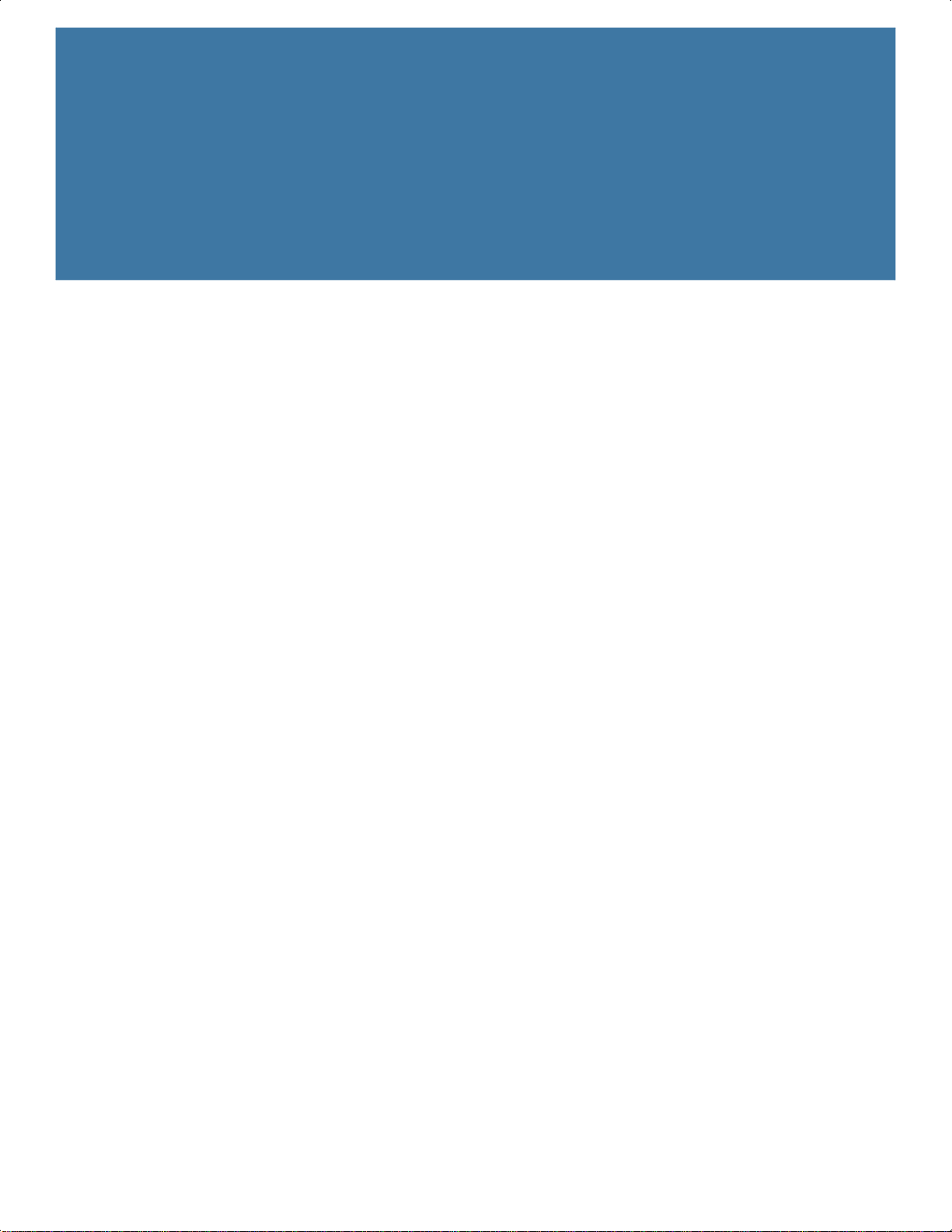
Erste Schritte
Einführung
In diesem Kapitel finden Sie Informationen zur ersten Verwendung des Geräts.
Auspacken
1. Entfernen Sie vorsichtig das Schutzmaterial vom Gerät, und heben Sie die Versandverpackung für spätere
Lager- oder Versandzwecke auf.
2. Überprüfen Sie, ob Folgendes empfangen wurde:
• Touch-Computer
• PowerPrecision+ Lithium-Ionen-Akku
• Leitfaden zu Rechtsvorschriften.
3. Vergewissern Sie sich, dass der Packungsinhalt unbeschädigt ist. Falls der Packungsinhalt nicht
vollständig oder beschädigt ist, wenden Sie sich unverzüglich an den globalen Kundendienst.
4. Entfernen Sie vor dem ersten Gebrauch des Geräts die Schutzfolie, die während des Versands das
Lesefenster, das Display und das Kamerafenster bedeckt.
17
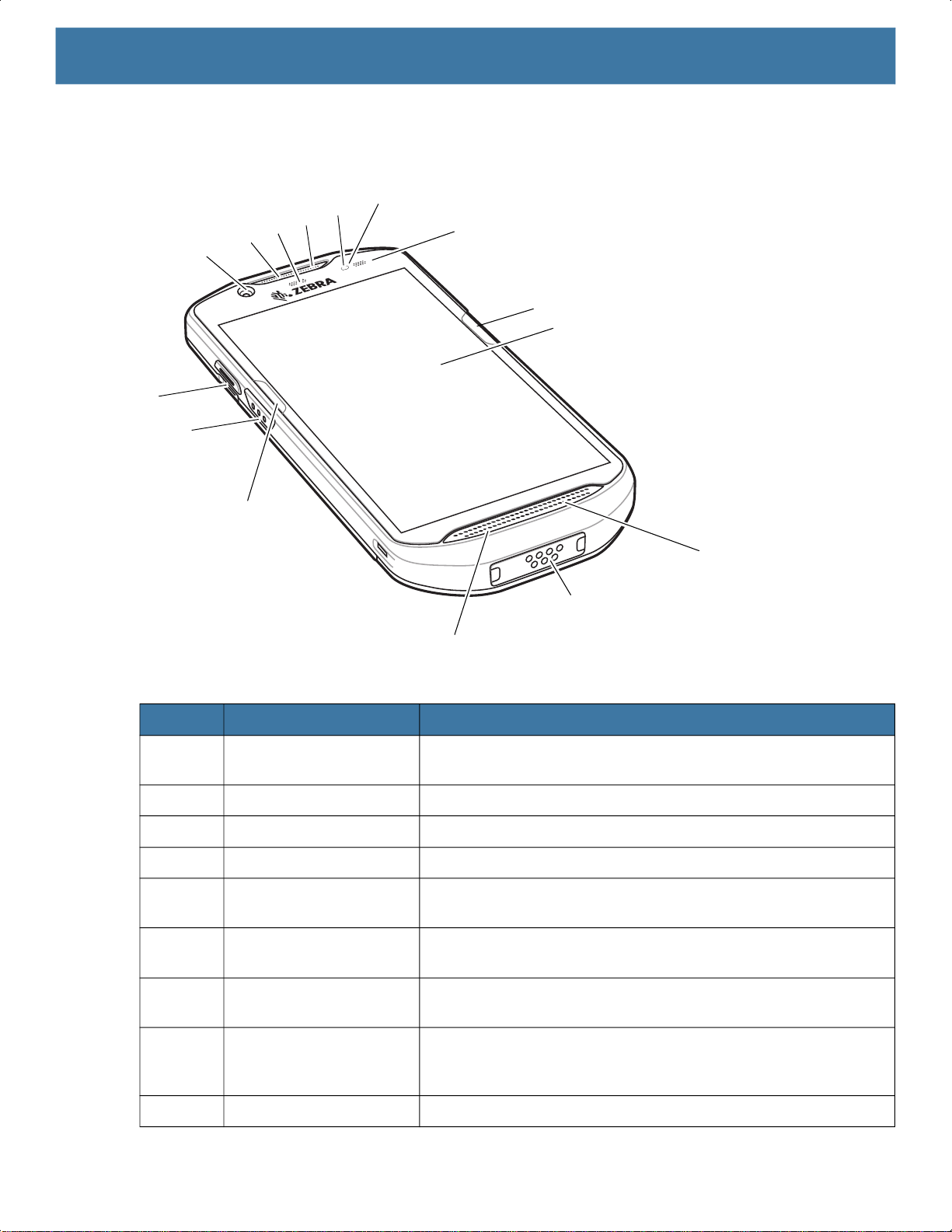
Merkmale
Abbildung 1 Vorderansicht
Erste Schritte
14
13
5
4
3
2
1
8
6
7
8
9
10
11
12
Tabelle 1 Vorderansicht Merkmale
Nummer Element Funktion
1 Kamera an der
Für die Aufnahme von Fotos und Videos.
Vorderseite
2 Empfänger Für die Audiowiedergabe im Handgerätmodus.
3 Datenerfassungs-LED Zeigt den Datenerfassungsstatus an.
4 Mikrofon Für die Kommunikation im Freisprechmodus.
5 Näherungssensor Zur Bestimmung der Entfernung für das Abschalten des
Bildschirms im Handgerätmodus.
6 Lichtsensor Ermittelt das Umgebungslicht, um die Helligkeit der
Display-Hintergrundbeleuchtung zu steuern.
7 Lade-/Benachrichtigungs-
LED
Zeigt den Akkuladestatus während des Ladevorgangs und von der
Anwendung generierte Benachrichtigungen an.
8 ActiveEdge Touch Zone Programmierbarer dynamischer Softkey in der Nähe der
Display-Einfassung für den One-Touch-Zugriff auf eine häufig
verwendete Anwendung oder Funktion.
9 Touchscreen Zeigt alle für die Bedienung des Geräts benötigten Informationen an.
18

Erste Schritte
Tabelle 1 Vorderansicht Merkmale (Fortsetzung)
Nummer Element Funktion
10 Lautsprecher Bietet Audio für die Video- und Musikwiedergabe. Bietet Audio im
Freisprechmodus.
11 Schnittstellenanschluss Bietet USB-Host- und USB-Client-Kommunikation, Audio und
Aufladen des Geräts über Kabel und Zubehör.
ACHTUNG: Den Schnittstellensteckverbinder nicht entfernen, um
eine ordnungsgemäße Abdichtung des Geräts sicherzustellen.
12 Mikrofon Für die Kommunikation im Hörermodus.
13 Scantaste Startet die Datenerfassung (programmierbar).
14 PTT-Taste Initiiert Push-to-Talk-Kommunikation (programmierbar).
Abbildung 2 Rückansicht
15
16
19
27
26
25
24
18
19
20
21
23
22
17
Tabelle 2 Rückansicht Merkmale
Nummer Element Funktion
15 Akku >
15.48 Wattstunden (typisch) / > 4,150 mAh PowerPrecision+
Lithium-Ionen-Akku
16 Grundlegende
Handschlaufenbefestigung
Bietet einen Befestigungspunkt für das Zubehörteil grundlegende
Handschlaufe.
17 NFC-Antenne Ermöglicht die Kommunikation mit anderen NFC-fähigen Geräten.
18 Scantaste Startet die Datenerfassung (programmierbar).
19 Akkuentriegelungen Drücken, um den Akku zu entfernen.
20 Lautstärketaste Erhöhen und Verringern der Lautstärke (programmierbar).
21 Kamera an der Rückseite Für die Aufnahme von Fotos und Videos.
22 Kamerablitz Bietet eine Beleuchtung für die Kamera.
19
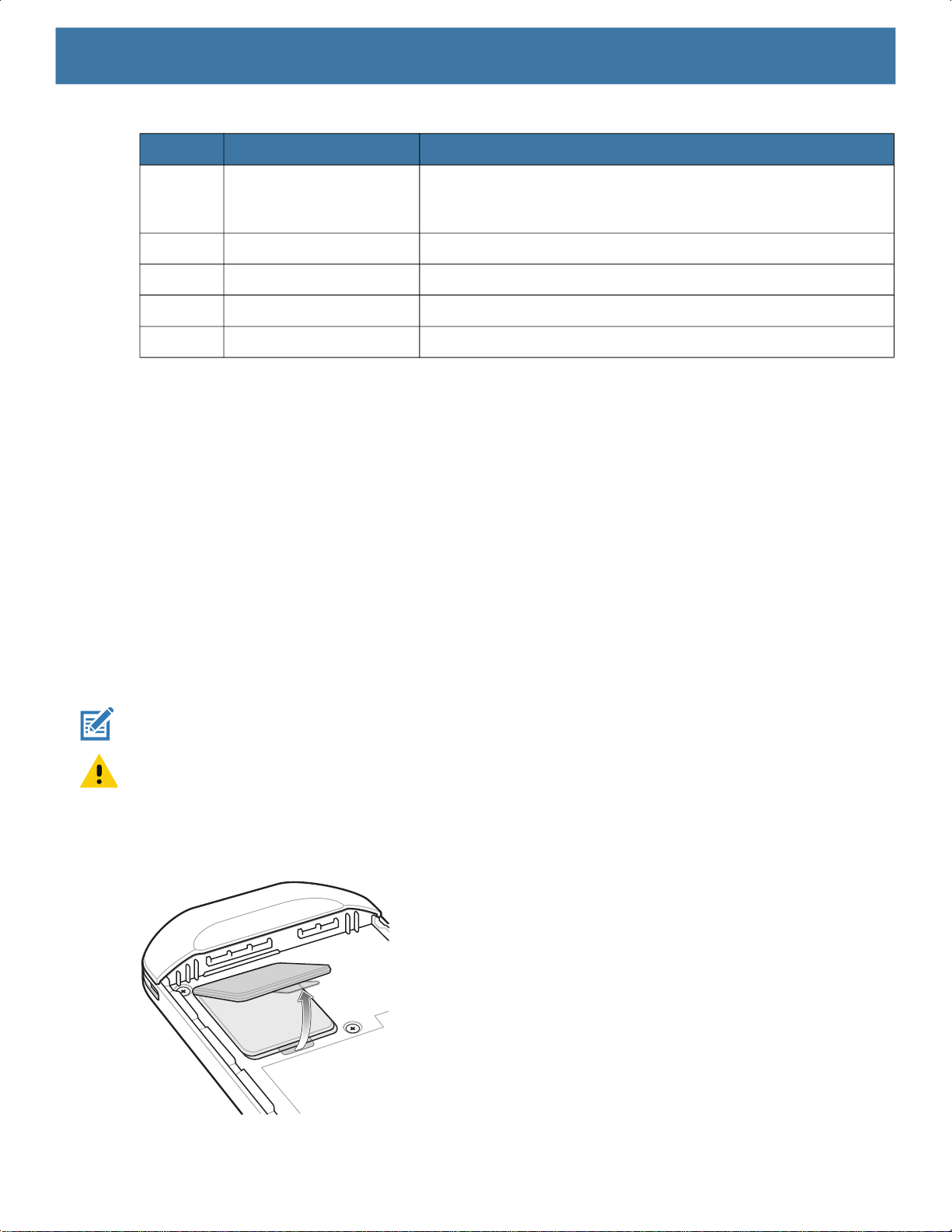
Tabelle 2 Rückansicht Merkmale (Fortsetzung)
Nummer Element Funktion
23 Ein/Aus-Taste Schaltet das Display ein und aus. Gedrückt halten, um das Gerät
24 Mikrofon Wird für die Geräuschunterdrückung verwendet.
25 Scanfenster Ermöglicht die Datenerfassung mit dem Imager.
26 Kopfhörerbuchse Für die Audiowiedergabe mit dem Headset.
27 Programmierbare Taste Programmierbar.
Einrichtung
Führen Sie dieses Verfahren aus, wenn Sie das Gerät zum ersten Mal verwenden.
1. Installieren Sie eine Micro Secure Digital (SD)-Karte (optional).
2. Installieren Sie eine Nano-SIM-Karte (optional).
Erste Schritte
zurückzusetzen, das Gerät auszuschalten oder den Akku zu
wechseln.
3. Bringen Sie die Handschlaufe an (optional).
4. Setzen Sie den Akku ein.
5. Laden Sie das Gerät.
6. Schalten Sie das Gerät ein.
Einsetzen der SIM-Karte
HINWEIS: Verwenden Sie nur eine Nano-SIM-Karte. Gilt nicht für TC57JO.
VORSICHT: Beachten Sie die Vorkehrungen gegen elektrostatische Entladungen (Electrostatic Discharge, ESD), um eine
Beschädigung der SIM-Karte zu vermeiden. Zu diesen ESD-Vorkehrungen gehören u. a. die Verwendung einer
Antistatikunterlage und die ordnungsgemäße Erdung des Benutzers.
1. Entfernen Sie die Abdeckung.
Abbildung 3 Entfernen der Abdeckung
2. Schieben Sie den SIM-Kartenhalter in die Position „Entsperren“.
20

Erste Schritte
Abbildung 4 Entriegeln des SIM-Kartenhalters
3. Heben Sie die Abdeckung des SIM-Kartenhalters an.
Abbildung 5 Anheben des SIM-Kartenhalters
4. Legen Sie die Nano-SIM-Karte mit den Kontakten nach unten in den Kartenhalter.
Abbildung 6 Einlegen der SIM-Karte in den Halter
5. Schließen Sie die Abdeckung des SIM-Kartenhalters.
21

Erste Schritte
Abbildung 7 Schließen der Abdeckung des SIM-Kartenhalters
6. Schieben Sie die Abdeckung des SIM-Kartenhalters in die Position „Sperren“.
Abbildung 8 Verriegeln der Abdeckung des SIM-Kartenhalters
VORSICHT: Die Abdeckung muss wieder eingesetzt werden und festsitzen, um eine angemessene Abdichtung der
Vorrichtung sicherzustellen.
7. Bringen Sie die Abdeckung wieder an.
Abbildung 9 Schließen der Abdeckung
22

Einsetzen einer microSD-Karte
Der microSD-Kartensteckplatz stellt einen sekundären, nichtflüchtigen Speicher bereit. Der Steckplatz befindet
sich unter dem Akku. Weitere Informationen entnehmen Sie bitte der mit der Karte gelieferten Dokumentation.
Beachten Sie die Verwendungsempfehlungen des Herstellers.
VORSICHT: Beachten Sie die Vorkehrungen gegen elektrostatische Entladungen (Electrostatic Discharge, ESD), um eine
Beschädigung der microSD-Karte zu vermeiden. Zu diesen ESD-Vorkehrungen gehören u. a. die Verwendung einer
Antistatikunterlage und die ordnungsgemäße Erdung des Benutzers.
1. Heben Sie die Abdeckung an.
Abbildung 10 Entfernen der Abdeckung
Erste Schritte
2. Schieben Sie den microSD-Kartenhalter in die Position „Entsperren“.
Abbildung 11 Entriegeln des microSD-Kartenhalters
3. Heben Sie den microSD-Kartenhalter an.
Abbildung 12 Heben Sie den microSD-Kartenhalter an.
4. Legen Sie die microSD-Karte in den Kartenhalter ein. Vergewissern Sie sich dabei, dass Sie die Karte in
die Halterungen an den beiden Seiten der Abdeckung schieben.
23

Erste Schritte
Abbildung 13 Einsetzen der microSD-Karte in den Halter
5. Schließen Sie die Abdeckung des microSD-Kartenhalters, und schieben Sie sie in die Verriegelungsposition.
Abbildung 14 Wiederanbringen der Abdeckung
VORSICHT: Die Abdeckung muss wieder eingesetzt werden und festsitzen, um eine angemessene Abdichtung der
Vorrichtung sicherzustellen.
6. Bringen Sie die Abdeckung wieder an.
Abbildung 15 Schließen der Abdeckung
24

Einlegen des Akkus
HINWEIS: Vom Benutzer vorgenommene Änderungen am Gerät, insbesondere im Akkufach, wie beispielsweise Etiketten,
Asset-Tags, Gravuren, Sticker usw., können die angestrebte Leistung des Geräts oder von Zubehörteilen beeinträchtigen.
Leistungsniveaus wie z. B. Abdichtungen (Schutzklasse (IP)), Schlagleistung (Sturz- und Fallfestigkeit), Funktionalität,
Temperaturbeständigkeit usw. können möglicherweise beeinträchtigt werden. Platzieren Sie KEINE Etiketten, Asset-Tags,
Gravuren, Sticker o. Ä. im Akkufach.
1. Setzen Sie den Akku mit dem unteren Ende zuerst in das Akkufach an der Rückseite des Geräts ein.
Abbildung 16 Einsetzen des Akkus mit dem unteren Ende in das Akkufach
Erste Schritte
2. Drücken Sie den Akku nach unten in das Akkufach, bis die Akkuentriegelungen hörbar einrasten.
Laden des Akkus
Laden Sie vor dem erstmaligen Einsatz des Geräts den Hauptakku so lange auf, bis die grüne
Lade-/Benachrichtigungs-LED dauerhaft leuchtet. Verwenden Sie zum Laden des Geräts ein Kabel oder eine
Ladestation mit der geeigneten Stromversorgung. Informationen zum für das Gerät verfügbaren Zubehör sind
unter Zubehör zu finden.
Der Akku wird bei vollständiger Entladung in ca. 2,5 Stunden zu 90 % und in ca. drei Stunden zu 100 %
geladen.
HINWEIS: Meistens reicht es für den täglichen Gebrauch, wenn der Akku zu 90 % geladen ist. Mit einem vollständig
geladenen Akku lässt sich das Gerät ca. 14 Stunden betreiben.
Verwenden Sie ausschließlich Ladezubehör und Akkus von Zebra für optimale Schnellladeergebnisse. Laden Sie den Akku
bei Raumtemperatur, und versetzen Sie das Gerät dafür in den Ruhemodus.
Laden Sie die Akkus in einem Temperaturbereich zwischen 5 °C und 40 °C auf. Das Gerät oder das Zubehör
führt das Aufladen des Akkus auf sichere und intelligente Weise durch. Bei höheren Temperaturen (z. B. ca.
+37 °C) kann das Gerät oder das Zubehör das Aufladen des Akkus für kürzere Zeiträume abwechselnd
aktivieren und deaktivieren, um den Akku im zulässigen Temperaturbereich zu halten. Das Gerät oder
Zubehör zeigt über die LED an, wenn das Aufladen aufgrund außergewöhnlicher Temperaturen nicht möglich
ist, und eine entsprechende Benachrichtigung erscheint im Display.
So laden Sie den Hauptakku auf:
1. Verbinden Sie das Ladezubehör mit einer geeigneten Stromquelle.
25
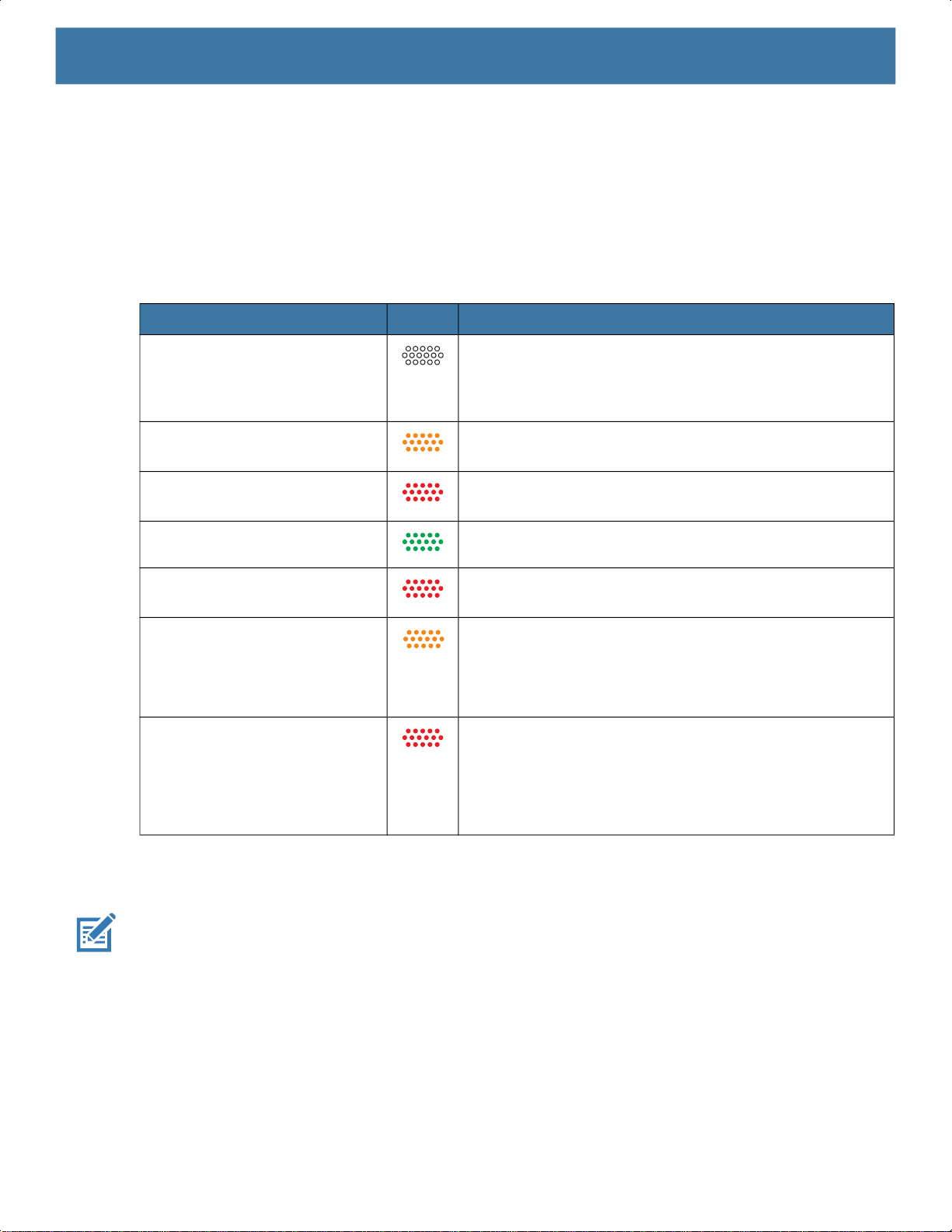
2. Setzen Sie das Gerät in die Ladestation ein, oder schließen Sie ein Kabel an. Das Gerät schaltet sich ein
und beginnt mit dem Ladevorgang. Die Lade-/Benachrichtigungs-LED zeigt durch orangefarbenes
Blinklicht an, dass der Ladevorgang erfolgt. Bei voll aufgeladenem Zustand wechselt die LED zu grünem
Dauerlicht.
Ladeanzeigen
Tabelle 3 Ladeanzeigen der Lade-/Benachrichtigungs-LED
Aus Gerät wird nicht aufgeladen. Gerät wurde nicht richtig in die
Erste Schritte
Status LED Bedeutung
Ladestation eingesetzt oder nicht mit einer Stromquelle
verbunden. Die Ladestation ist nicht an die Stromversorgung
angeschlossen.
Langsam gelb blinkendes Licht
(1 Blinksignal alle 4 Sekunden)
Langsam rot blinkendes Licht
(1 Blinksignal alle 4 Sekunden)
Grünes Dauerlicht Ladevorgang abgeschlossen.
Rotes Dauerlicht Ladevorgang abgeschlossen, aber der Akku ist am Ende
Schnelles gelbes Blinklicht
(2 Blinksignale pro Sekunde)
Schnelles rotes Blinklicht
(2 Blinksignale pro Sekunde)
Einrichten eines Google-Kontos
Gerät wird aufgeladen.
Gerät wird geladen; der Akku ist jedoch am Ende seiner
Nutzungsdauer.
seiner Nutzungsdauer.
Fehler beim Laden, z. B.:
• Die Temperatur ist zu hoch oder zu niedrig.
• Der Ladevorgang dauert schon zu lange und wurde nicht
abgeschlossen (i. d. R. acht Stunden).
Fehler beim Laden, aber der Akku ist am Ende seiner
Nutzungsdauer, z. B.:
• Die Temperatur ist zu hoch oder zu niedrig.
• Der Ladevorgang dauert schon zu lange und wurde nicht
abgeschlossen (i. d. R. acht Stunden).
HINWEIS: Zum Einrichten eines Google™-Kontos muss das Gerät mit dem Internet verbunden werden.
Ein Google-Konto ist nur bei Geräten mit GMS-Software erforderlich.
Beim ersten Start des Geräts wird der Einrichtungsassistent angezeigt. Befolgen Sie die Anweisungen auf
dem Bildschirm zum Einrichten eines Google-Kontos, zum Konfigurieren von Google Pay
Artikeln im Google Play
Backup-/Wiederherstellungsfunktionen.
™ Store, zur Eingabe Ihrer persönlichen Informationen und zur Aktivierung der
™ zum Kauf von
26
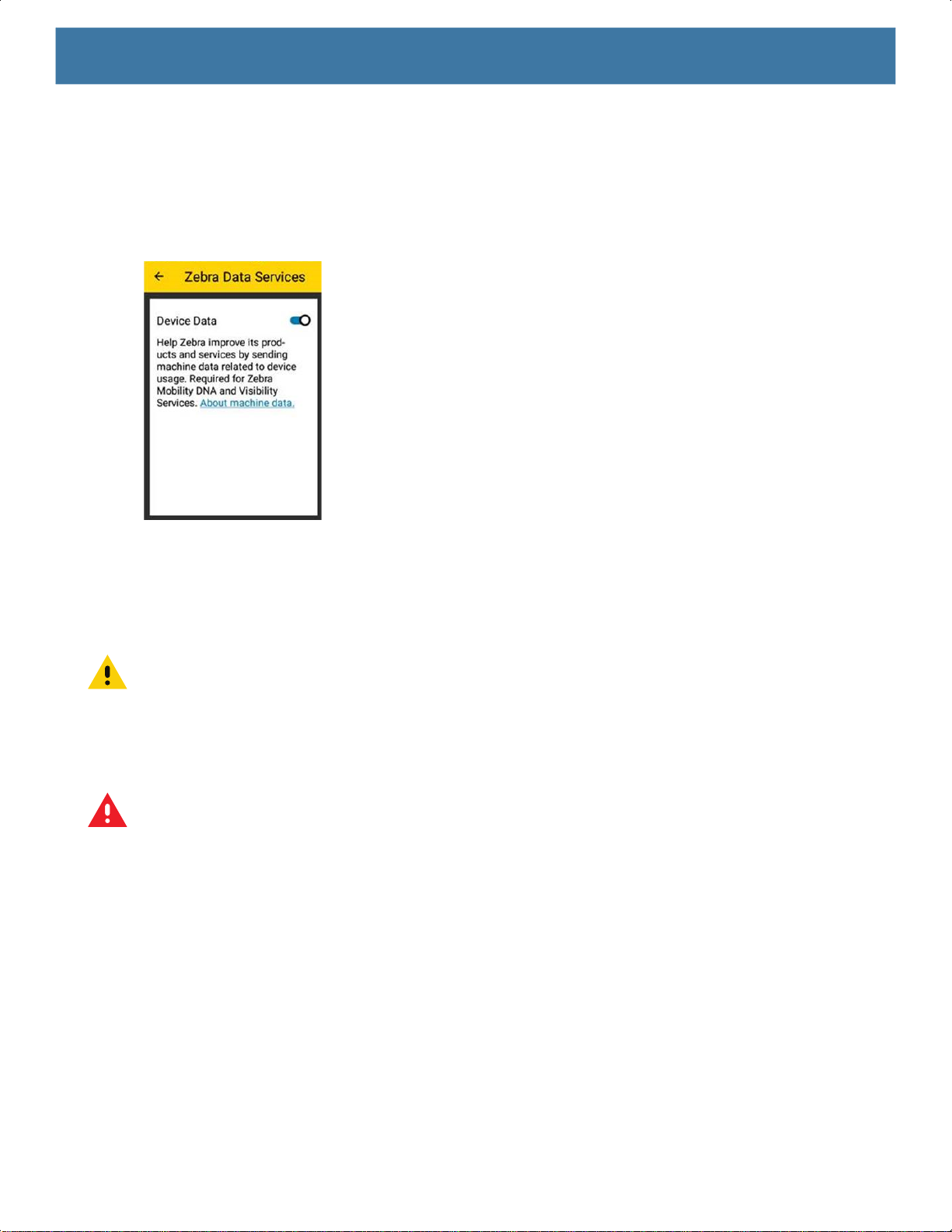
Zebra Visibility Services
Das Gerät erfasst Geräteanalysedaten und bietet eine Geräteanalyse für Systemadministratoren. Beim ersten
Hochfahren des Geräts (oder nach einer Wiederherstellung der Werkseinstellungen) wird der
Vereinbarungsbildschirm Zebra Services angezeigt.
Abbildung 17 Zebra Services
Erste Schritte
Berühren Sie den Schalter Device Data (Gerätedaten), um das Senden von Analysedaten durch das Gerät zu
deaktivieren.
Austauschen des Akkus
VORSICHT: Während eines Akkuaustauschs darf die microSD-Karte nicht hinzugefügt oder entfernt werden.
1. Drücken Sie die Ein/Aus-Taste, bis das Menü angezeigt wird.
2. Berühren Sie Battery Swap (Batteriewechsel).
3. Befolgen Sie die Anweisungen auf dem Bildschirm.
WARNUNG: Entfernen Sie den Akku erst, wenn die rote LED vollständig erloschen ist. Es kann zu Datenverlust kommen.
4. Warten Sie, bis die rote LED-Anzeige vollständig erloschen ist.
5. Wenn eine Handschlaufe befestigt ist, diese entfernen.
6. Drücken Sie die beiden Akkuverriegelungen nach innen.
27
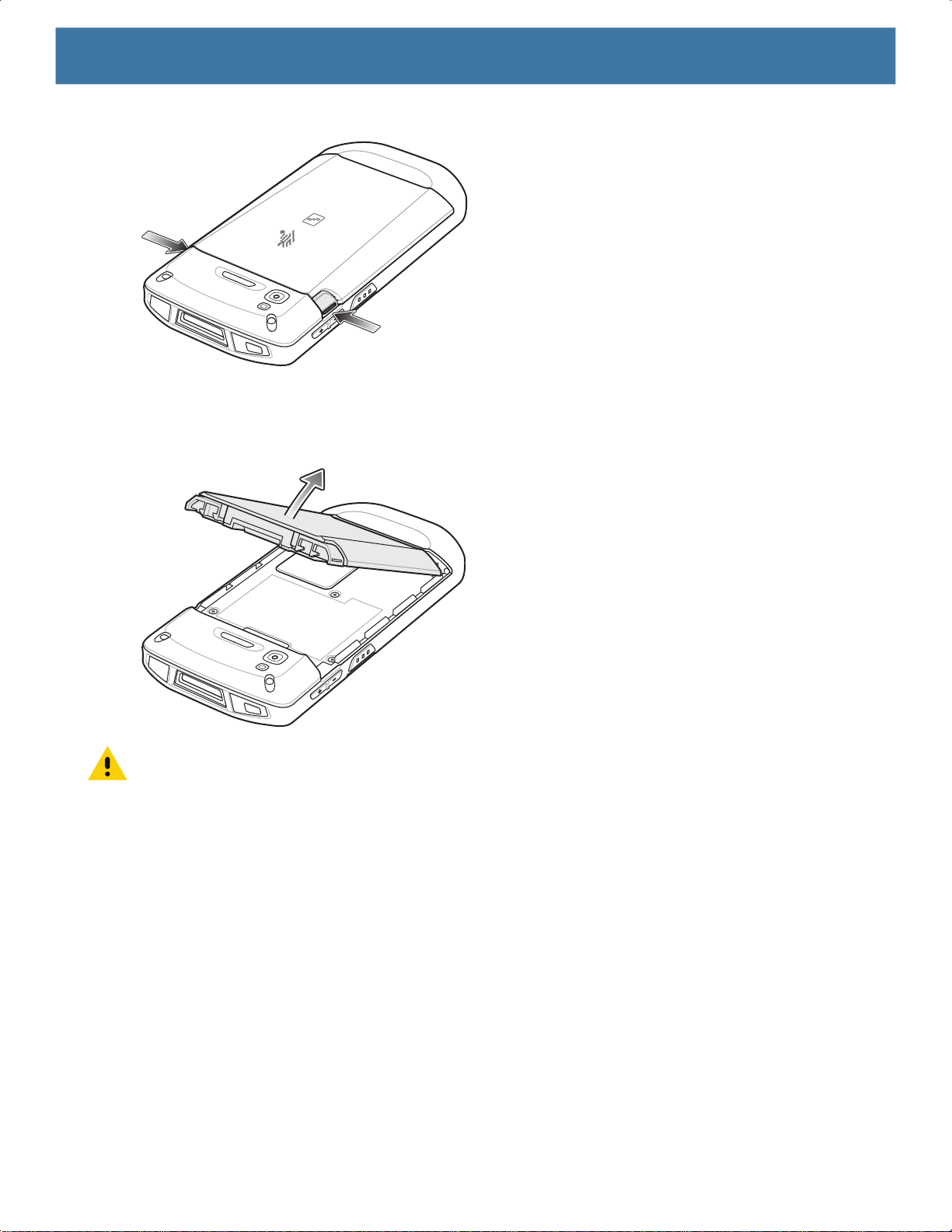
Erste Schritte
Abbildung 18 Drücken der Akkuverriegelungen
7. Heben Sie den Akku aus dem Gerät.
Abbildung 19 Anheben des Akkus
VORSICHT: Ersetzen Sie den Akku innerhalb von 75 Sekunden. Nach 75 Sekunden wird das Gerät neu gestartet, und
möglicherweise gehen Daten verloren.
8. Setzen Sie den Reserveakku mit dem unteren Ende zuerst in das Akkufach an der Geräterückseite ein.
9. Drücken Sie den Akku nach unten, bis die Entriegelungen des Akkus einrasten.
10.Ersetzen Sie die Handschlaufe, falls erforderlich.
11.Drücken Sie die Ein/Aus-Taste, um das Gerät einzuschalten.
Ersetzen der microSD-Karte
So tauschen Sie die microSD-Karte aus:
1. Drücken Sie die Ein/Aus-Taste, bis das Menü angezeigt wird.
2. Berühren Sie Power off (Ausschalten).
3. Berühren Sie OK.
4. Wenn die Handschlaufe angebracht ist, schieben Sie die Halteschlaufen-Halteklammer nach oben zur
Oberseite des TC75 und heben sie anschließend an.
5. Drücken Sie die beiden Akkuverriegelungen nach innen.
6. Heben Sie den Akku aus dem Gerät.
28
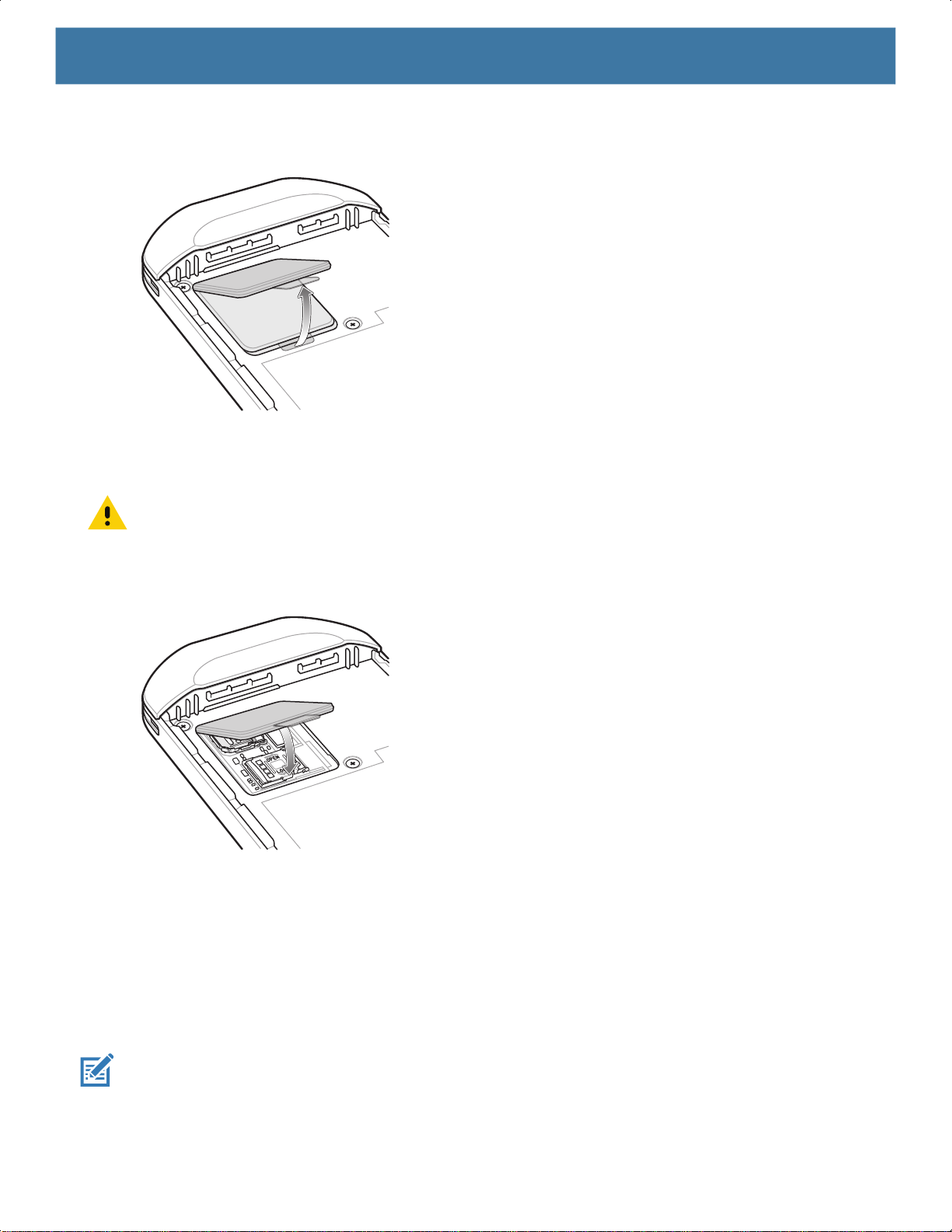
Erste Schritte
7. Heben Sie die Abdeckung an.
Abbildung 20 Entfernen der Abdeckung
8. Entnehmen Sie die microSD-Karte aus der Halterung.
9. Setzen Sie die Ersatz-microSD-Karte ein.
VORSICHT: Die Abdeckung muss wieder eingesetzt werden und festsitzen, um eine angemessene Abdichtung der
Vorrichtung sicherzustellen.
10.Ersetzen Sie die Abdeckung.
Abbildung 21 Schließen der Abdeckung
11.Setzen Sie den Akku mit dem unteren Ende zuerst in das Akkufach an der Rückseite des Geräts ein.
12.Drücken Sie den Akku nach unten, bis die Entriegelungen des Akkus einrasten.
13.Ersetzen Sie die Handschlaufe, falls erforderlich.
14.Drücken und halten Sie die Ein/Aus-Taste, um das Gerät einzuschalten.
Austauschen der SIM-Karte
HINWEIS: Gilt nicht für TC57JO.
So tauschen Sie die SIM-Karte aus:
1. Drücken Sie die Ein/Aus-Taste, bis das Menü angezeigt wird.
29
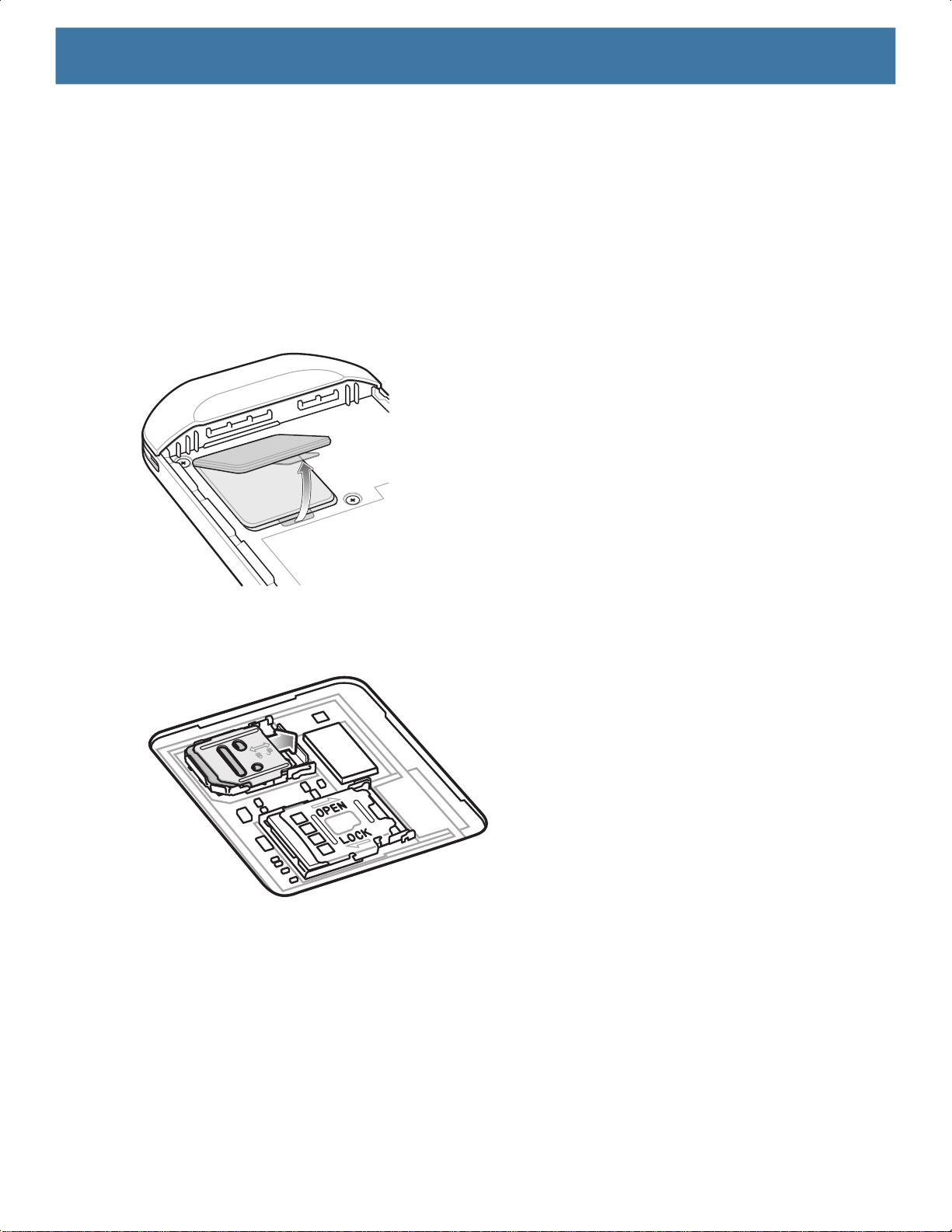
Erste Schritte
2. Berühren Sie Power off (Ausschalten).
3. Berühren Sie OK.
4. Wenn die Handschlaufe angebracht ist, schieben Sie die Handschlaufen-Halteklammer nach oben zur
Oberseite des Geräts und heben sie anschließend an.
5. Drücken Sie die beiden Akkuverriegelungen nach innen.
6. Nehmen Sie den Akku aus dem Gerät.
7. Heben Sie die Abdeckung an.
Abbildung 22 Entfernen der Abdeckung
8. Schieben Sie die SIM-Kartenabdeckung in die Position „Entsperrt“.
Abbildung 23 Entriegeln der SIM-Kartenabdeckung
9. Heben Sie die Abdeckung des SIM-Kartenhalters an.
30
